Page 1
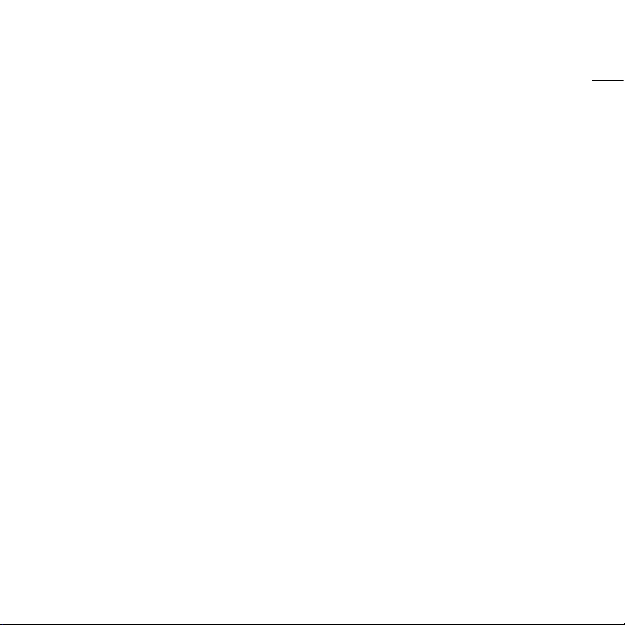
SUUNTO AMBIT 2.5
Guide d’utilisation
fr
Page 2
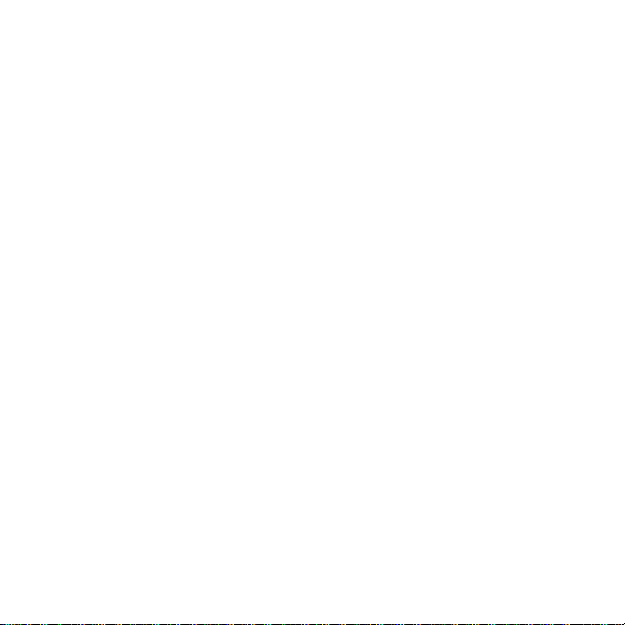
1 SÉCURITÉ . .. .. .. .. .. ... .. .. .. .. ... .. .. .. .. ... .. .. .. .. ... .. .. .. .. ... .. .. .. .. ... 7
2 Bienvenue . .. .. .. .. .. ... .. .. .. .. ... .. .. .. .. ... .. .. .. .. ... .. .. .. .. ... .. .. .. .. .. 9
3 Icônes et segments de l'affichage . .. .. .. .. .. ... .. .. .. .. ... .. .. .. .. ... .. .. .. 10
4 Utilisation des boutons . .. .. .. .. .. ... .. .. .. .. ... .. .. .. .. ... .. .. .. .. ... .. .. .. 11
4.1 Utilisation du rétroéclairage et du verrouillage de bouton . .. . 12
5 Prise en main . .. .. .. .. .. ... .. .. .. .. ... .. .. .. .. ... .. .. .. .. ... .. .. .. .. ... .. .. .. 14
6 Personnalisation de votre Suunto Ambit . .. .. .. .. .. ... .. .. .. .. ... .. .. .. .. . 15
6.1 Connexion à Movescount . .. .. .. .. .. ... .. .. .. .. ... .. .. .. .. ... .. . 15
6.2 Mise à jour de votre Suunto Ambit . .. .. .. .. .. ... .. .. .. .. ... .. .. . 17
6.3 Modes personnalisés . .. .. .. .. .. ... .. .. .. .. ... .. .. .. .. ... .. .. .. .. 18
6.4 Les Suunto Apps . .. .. .. .. .. ... .. .. .. .. ... .. .. .. .. ... .. .. .. .. ... .. 19
6.5 Inversion de l'affichage . .. .. .. .. .. ... .. .. .. .. ... .. .. .. .. ... .. .. .. 19
6.6 Réglage du contraste de l'écran . .. .. .. .. .. ... .. .. .. .. ... .. .. .. .. 20
7 Utilisation du mode Time . .. .. .. .. .. ... .. .. .. .. ... .. .. .. .. ... .. .. .. .. ... .. .. 22
7.1 Modification des paramètres de l'heure . .. .. .. .. .. ... .. .. .. .. .. 22
7.2 Utilisation de la synchronisation GPS . .. .. .. .. .. ... .. .. .. .. ... .. 26
8 Navigation . .. .. .. .. .. ... .. .. .. .. ... .. .. .. .. ... .. .. .. .. ... .. .. .. .. ... .. .. .. .. . 29
8.1 Utilisation du GPS . .. .. .. .. .. ... .. .. .. .. ... .. .. .. .. ... .. .. .. .. ... . 29
8.1.1 Acquisition d'un signal GPS . .. .. .. .. .. ... .. .. .. .. ... . 29
8.1.2 Grilles GPS et formats de position . .. .. .. .. .. ... .. .. . 30
8.2 Vérification de la position . .. .. .. .. .. ... .. .. .. .. ... .. .. .. .. ... .. . 32
8.3 Navigation vers un POI . .. .. .. .. .. ... .. .. .. .. ... .. .. .. .. ... .. .. .. 33
8.3.1 Ajout de votre position actuelle comme point d'intérêt
(POI) . .. .. .. .. .. ... .. .. .. .. ... .. .. .. .. ... .. .. .. .. ... .. .. .. .. .. 33
2
Page 3
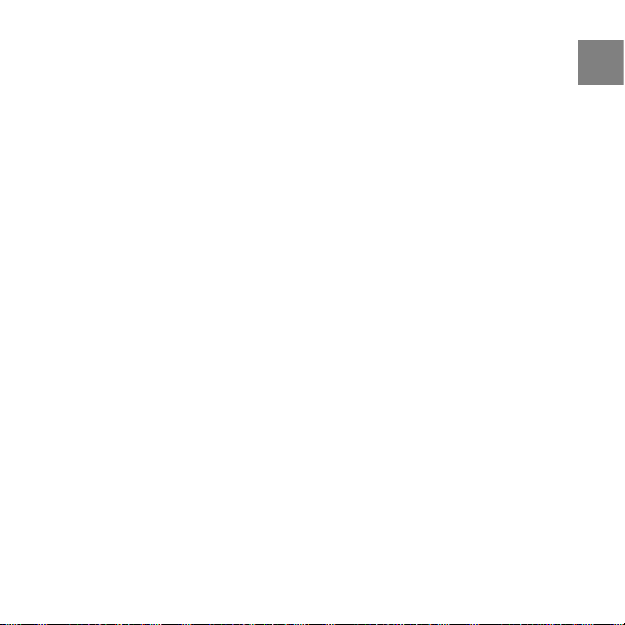
8.3.2 Ajout manuel des coordonnées d'un point d'intérêt
(POI) . .. .. .. .. .. ... .. .. .. .. ... .. .. .. .. ... .. .. .. .. ... .. .. .. .. .. 36
8.3.3 Navigation vers un point d'intérêt (POI) . .. .. .. .. .. .. 39
8.3.4 Suppression d'un point d'intérêt (POI) . .. .. .. .. .. ... . 42
8.4 Navigation le long d'un itinéraire . .. .. .. .. .. ... .. .. .. .. ... .. .. .. 44
8.4.1 Ajout d'un itinéraire . .. .. .. .. .. ... .. .. .. .. ... .. .. .. .. . 44
8.4.2 Navigation le long d'un itinéraire . .. .. .. .. .. ... .. .. .. 45
8.4.3 Pendant la navigation . .. .. .. .. .. ... .. .. .. .. ... .. .. .. . 49
8.4.4 Suppression d'un itinéraire . .. .. .. .. .. ... .. .. .. .. ... .. 51
9 Utilisation du mode Alti & Baro . .. .. .. .. .. ... .. .. .. .. ... .. .. .. .. ... .. .. .. .. . 52
9.1 Fonctionnement du mode Alti & Baro . .. .. .. .. .. ... .. .. .. .. ... . 52
9.1.1 Obtention de relevés corrects . .. .. .. .. .. ... .. .. .. .. . 53
9.1.2 Obtention de relevés incorrects . .. .. .. .. .. ... .. .. .. . 54
9.2 Association d'un profil avec une activité . .. .. .. .. .. ... .. .. .. .. .. 55
9.2.1 Définition de profils . .. .. .. .. .. ... .. .. .. .. ... .. .. .. .. . 55
9.2.2 Définition des valeurs de référence . .. .. .. .. .. ... .. .. 56
9.3 Utilisation du profil Altimètre . . ... .. .. .. .. ... .. .. .. .. ... .. .. .. . 57
9.4 Utilisation du profil Baromètre . . ... .. .. .. .. ... .. .. .. .. ... .. .. .. 58
9.5 Utilisation du profil Automatique . . ... .. .. .. .. ... .. .. .. .. ... .. . 60
10 Utilisation de la boussole 3D . .. .. .. .. .. ... .. .. .. .. ... .. .. .. .. ... .. .. .. .. .. 62
10.1 Étalonnage de la boussole . .. .. .. .. .. ... .. .. .. .. ... .. .. .. .. ... . 62
10.2 Réglage de la valeur de déclinaison magnétique . .. .. .. .. .. .. 64
11 Compteurs . .. .. .. .. .. ... .. .. .. .. ... .. .. .. .. ... .. .. .. .. ... .. .. .. .. ... .. .. .. . 67
11.1 Activation et désactivation du chronomètre . .. .. .. .. .. ... .. .. 67
11.2 Utilisation du chronomètre . .. .. .. .. .. ... .. .. .. .. ... .. .. .. .. ... 68
fr
3
Page 4
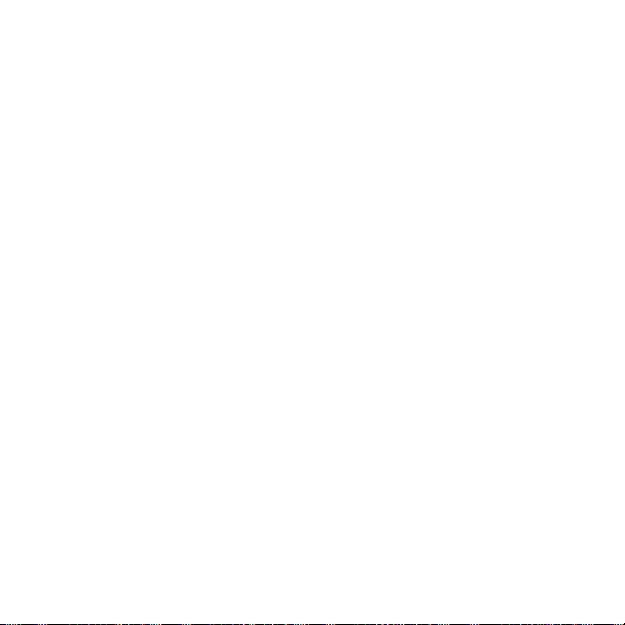
11.3 Compte à rebours . .. .. .. .. .. ... .. .. .. .. ... .. .. .. .. ... .. .. .. .. .. 70
12 Utilisation des modes exercice . .. .. .. .. .. ... .. .. .. .. ... .. .. .. .. ... .. .. .. .. 72
12.1 Modes exercice . .. .. .. .. .. ... .. .. .. .. ... .. .. .. .. ... .. .. .. .. ... .. 72
12.2 Options supplémentaires en modes d'exercice . .. .. .. .. .. ... . 73
12.3 Utilisation de la ceinture de fréquence cardiaque . .. .. .. .. .. . 75
12.4 Mise en place de la ceinture de fréquence cardiaque . .. .. .. . 76
12.5 Début de l'exercice . .. .. .. .. .. ... .. .. .. .. ... .. .. .. .. ... .. .. .. .. . 78
12.6 Pendant l'exercice . .. .. .. .. .. ... .. .. .. .. ... .. .. .. .. ... .. .. .. .. .. 81
12.6.1 Enregistrement de parcours . .. .. .. .. .. ... .. .. .. .. .. 81
12.6.2 Définition de tours . .. .. .. .. .. ... .. .. .. .. ... .. .. .. .. . 82
12.6.3 Enregistrement de l'altitude . .. .. .. .. .. ... .. .. .. .. .. 83
12.6.4 Utilisation de la boussole pendant un exercice . .. . 86
12.6.5 Utilisation du compteur d'intervalles . .. .. .. .. .. ... . 87
12.6.6 Navigation pendant un exercice . .. .. .. .. .. ... .. .. . 89
12.6.7 Retrouver le chemin de retour pendant l'exercice . . 90
12.6.8 Pause automatique . .. .. .. .. .. ... .. .. .. .. ... .. .. .. .. 92
12.7 Affichage du journal après l'exercice . .. .. .. .. .. ... .. .. .. .. ... . 93
12.7.1 Après l'exercice avec la ceinture de fréquence
cardiaque . .. .. .. .. .. ... .. .. .. .. ... .. .. .. .. ... .. .. .. .. ... .. .. 95
12.7.2 Après l'exercice sans la ceinture de fréquence
cardiaque . .. .. .. .. .. ... .. .. .. .. ... .. .. .. .. ... .. .. .. .. ... .. .. 96
12.7.3 Temps de récupération . .. .. .. .. .. ... .. .. .. .. ... .. .. 96
13 FusedSpeed . .. .. .. .. .. ... .. .. .. .. ... .. .. .. .. ... .. .. .. .. ... .. .. .. .. ... .. .. .. 98
Exemple : Course et cyclisme avec FusedSpeedTM. .. .. .. .. .. ... . 100
14 Réglage des paramètres . .. .. .. .. .. ... .. .. .. .. ... .. .. .. .. ... .. .. .. .. ... .. 101
4
Page 5

14.1 Menu Service . .. .. .. .. .. ... .. .. .. .. ... .. .. .. .. ... .. .. .. .. ... .. . 104
14.2 Modification de la langue . .. .. .. .. .. ... .. .. .. .. ... .. .. .. .. ... . 106
15 Liaison POD/ceinture de fréquence cardiaque . .. .. .. .. .. ... .. .. .. .. ... . 107
15.1 Étalonnage des POD . .. .. .. .. .. ... .. .. .. .. ... .. .. .. .. ... .. .. . 111
16 Icônes . .. .. .. .. .. ... .. .. .. .. ... .. .. .. .. ... .. .. .. .. ... .. .. .. .. ... .. .. .. .. ... 113
17 Terminologie . .. .. .. .. .. ... .. .. .. .. ... .. .. .. .. ... .. .. .. .. ... .. .. .. .. ... .. . 117
18 Entretien . .. .. .. .. .. ... .. .. .. .. ... .. .. .. .. ... .. .. .. .. ... .. .. .. .. ... .. .. .. .. 120
18.1 Étanchéité . .. .. .. .. .. ... .. .. .. .. ... .. .. .. .. ... .. .. .. .. ... .. .. .. 121
18.2 Charge de la batterie . .. .. .. .. .. ... .. .. .. .. ... .. .. .. .. ... .. .. .. 121
18.3 Remplacement de la pile de la ceinture FC . .. .. .. .. .. ... .. .. 123
19 Caractéristiques techniques . .. .. .. .. .. ... .. .. .. .. ... .. .. .. .. ... .. .. .. .. . 124
Données générales . .. .. .. .. .. ... .. .. .. .. ... .. .. .. .. ... .. .. .. .. ... .. 124
Mémoire . .. .. .. .. .. ... .. .. .. .. ... .. .. .. .. ... .. .. .. .. ... .. .. .. .. ... .. 124
Récepteur radio . .. .. .. .. .. ... .. .. .. .. ... .. .. .. .. ... .. .. .. .. ... .. .. . 124
Baromètre . .. .. .. .. .. ... .. .. .. .. ... .. .. .. .. ... .. .. .. .. ... .. .. .. .. ... 125
Altimètre . .. .. .. .. .. ... .. .. .. .. ... .. .. .. .. ... .. .. .. .. ... .. .. .. .. ... .. 125
Thermomètre . .. .. .. .. .. ... .. .. .. .. ... .. .. .. .. ... .. .. .. .. ... .. .. .. .. 125
Chronographe . .. .. .. .. .. ... .. .. .. .. ... .. .. .. .. ... .. .. .. .. ... .. .. .. . 125
Boussole . .. .. .. .. .. ... .. .. .. .. ... .. .. .. .. ... .. .. .. .. ... .. .. .. .. ... .. 125
GPS . .. .. .. .. .. ... .. .. .. .. ... .. .. .. .. ... .. .. .. .. ... .. .. .. .. ... .. .. .. .. 125
19.1 Marque . .. .. .. .. .. ... .. .. .. .. ... .. .. .. .. ... .. .. .. .. ... .. .. .. .. . 125
19.2 Conformité FCC . .. .. .. .. .. ... .. .. .. .. ... .. .. .. .. ... .. .. .. .. ... 126
19.3 IC . .. .. .. .. .. ... .. .. .. .. ... .. .. .. .. ... .. .. .. .. ... .. .. .. .. ... .. .. . 126
19.4 CE . .. .. .. .. .. ... .. .. .. .. ... .. .. .. .. ... .. .. .. .. ... .. .. .. .. ... .. .. 126
19.5 Copyright . .. .. .. .. .. ... .. .. .. .. ... .. .. .. .. ... .. .. .. .. ... .. .. .. . 127
fr
5
Page 6
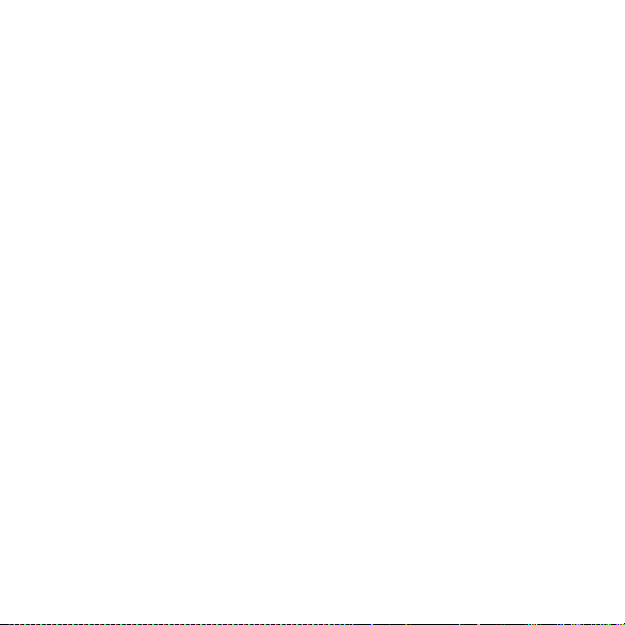
19.6 Avis concernant les brevets . .. .. .. .. .. ... .. .. .. .. ... .. .. .. .. . 127
19.7 Garantie . .. .. .. .. .. ... .. .. .. .. ... .. .. .. .. ... .. .. .. .. ... .. .. .. .. 127
Index .... .... .... .... ... .... .... .... ... .... .... ... .... .... .... ... .... .... ... . 131
6
Page 7

1 SÉCURITÉ
Types de précautions d'utilisation
AVERTISSEMENT: - signale une procédure ou une situation pouvant entraîner
des blessures graves ou la mort.
ATTENTION: - signale une procédure ou une situation pouvant causer des
dommages au produit.
REMARQUE: - signale une information importante.
CONSEIL: - signale des conseils supplémentaires sur l'utilisation des
fonctionnalités et caractéristiques de l'appareil.
Précautions d'utilisation
AVERTISSEMENT: DES RÉACTIONS ALLERGIQUES OU DES IRRITATIONS
CUTANÉES PEUVENT SURVENIR LORSQUE LE PRODUIT EST EN CONTACT AVEC LA
PEAU, MALGRÉ LA CONFORMITÉ DE NOS PRODUITS AUX NORMES INDUSTRIELLES.
EN CAS D'ÉVÉNEMENT DE CE TYPE, CESSEZ IMMÉDIATEMENT TOUTE UTILISATION
ET CONSULTEZ UN MÉDECIN.
AVERTISSEMENT: CONSULTEZ TOUJOURS VOTRE MÉDECIN AVANT DE
COMMENCER UN PROGRAMME D'ENTRAÎNEMENT. LE SURENTRAÎNEMENT PEUT
PROVOQUER DES BLESSURES GRAVES.
fr
7
Page 8
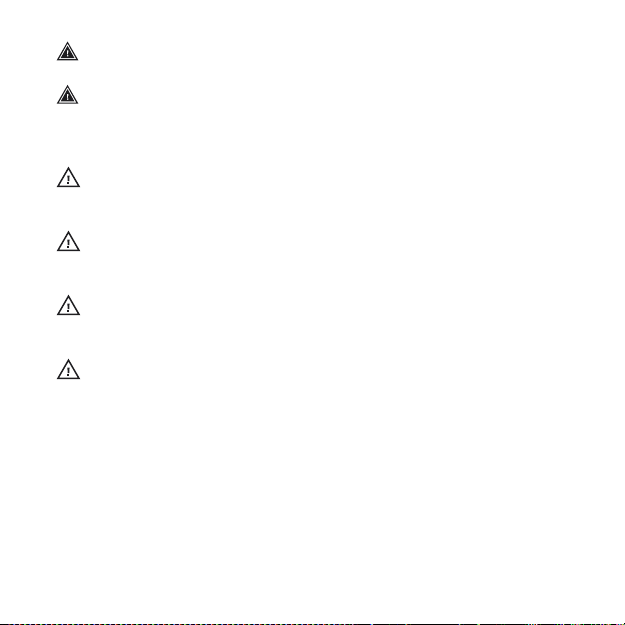
AVERTISSEMENT: RÉSERVÉ À UNE UTILISATION DE LOISIR.
AVERTISSEMENT: NE VOUS FIEZ PAS TOTALEMENT AU GPS OU À LA DURÉE
DE VIE DE LA BATTERIE. POUR VOTRE SÉCURITÉ, UTILISEZ TOUJOURS DES CARTES
ET AUTRE MATÉRIEL DE SECOURS.
ATTENTION: N'APPLIQUEZ AUCUN SOLVANT DE QUELQUE TYPE QUE CE SOIT
SUR LE PRODUIT, AU RISQUE D'EN ENDOMMAGER LA SURFACE.
ATTENTION: N'APPLIQUEZ AUCUN PRODUIT INSECTICIDE QUEL QU'IL SOIT
SUR LE PRODUIT, AU RISQUE D'EN ENDOMMAGER LA SURFACE.
ATTENTION: NE JETEZ PAS LE PRODUIT AUX ORDURES MÉNAGÈRES. TRAITEZ-LE
COMME UN DÉCHET ÉLECTRONIQUE AFIN DE PROTÉGER L'ENVIRONNEMENT.
ATTENTION: NE HEURTEZ PAS OU NE FAITES PAS TOMBER LE PRODUIT, AU
RISQUE DE L'ENDOMMAGER.
8
Page 9

2 BIENVENUE
La qualifier de simple montre serait un peu réducteur. Altitude, navigation,
vitesse, fréquence cardiaque, conditions météo – vous avez tout au bout des
doigts.
Personnalisez votre appareil en sélectionnant juste ce dont vous avez besoin
pour profiter au maximum de votre prochaine aventure.
La nouvelle Suunto Ambit – à la conquête de nouveaux territoires avec le
premier GPS au monde pensé pour les Explorateurs.
fr
9
Page 10
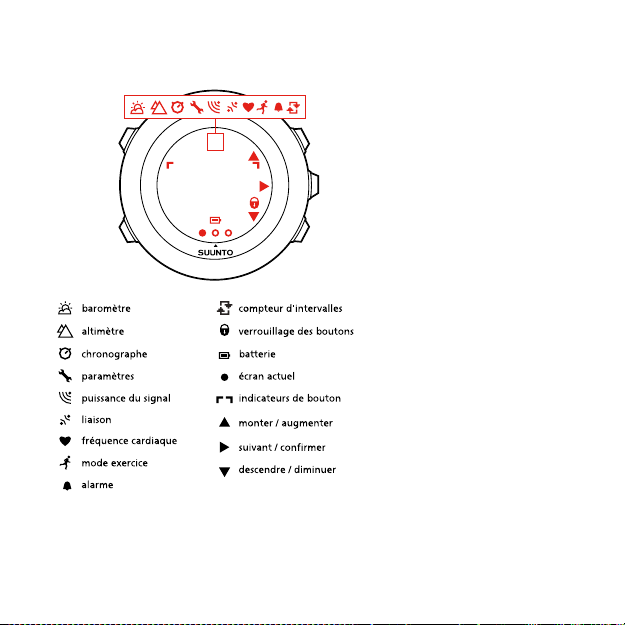
3 ICÔNES ET SEGMENTS DE L'AFFICHAGE
Pour obtenir une liste complète des icônes de votre Suunto Ambit,
reportez-vous à la section chapitre 16 Icônes de la page 113.
10
Page 11
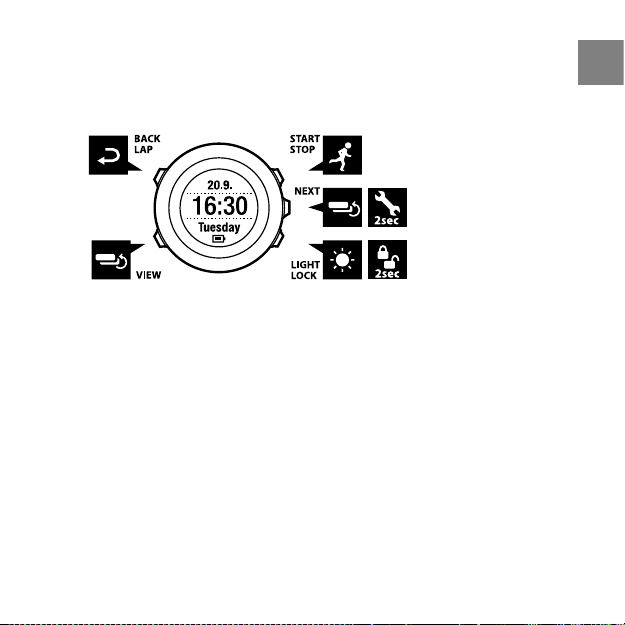
4 UTILISATION DES BOUTONS
Votre Suunto Ambit est équipée de cinq buttons qui vous permettent d'accéder
à toutes les fonctionnalités.
[Start Stop] :
accéder au menu Débuter
●
suspendre ou reprendre un exercice ou le chronométrage
●
pression longue pour arrêter et enregistrer un exercice
●
augmenter une valeur ou accéder aux paramètres précédents
●
[Next] :
changer d'affichage
●
pression longue pour accéder au menu des options ou le quitter
●
pression longue pour accéder au menu des options ou le quitter dans les
●
modes exercice
accepter un paramètre
●
[Light Lock] :
activer le rétroéclairage
●
11
fr
Page 12
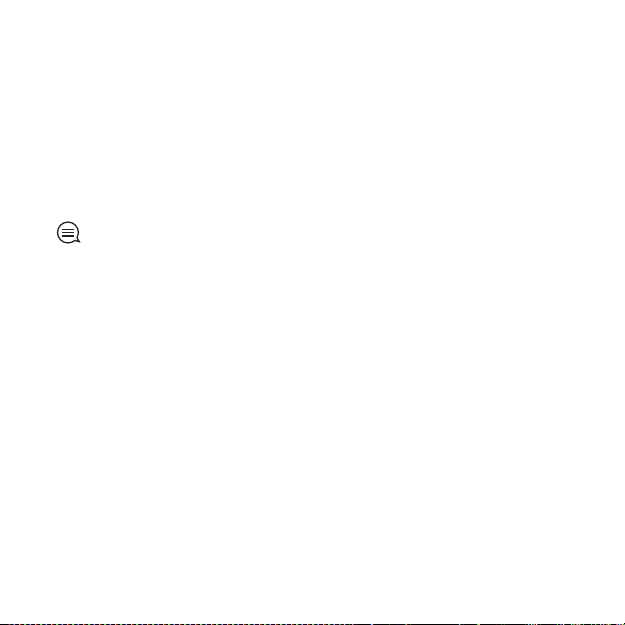
pression longue pour verrouiller/déverrouiller les boutons
●
diminuer une valeur ou accéder aux paramètres suivants
●
[View] :
changer de vue en mode TIME et pendant l'exercice
●
pression longue pour inverser l'affichage du clair au foncé, et inversement
●
[Back Lap] :
retourner à l'étape précédente
●
ajouter un tour pendant l'exercice
●
CONSEIL: Lorsque vous modifiez des valeurs, vous pouvez augmenter la vitesse
d'affichage en maintenant le bouton [Start Stop] ou [Light Lock] enfoncé jusqu'à
ce que les valeurs défilent plus rapidement.
4.1 Utilisation du rétroéclairage et du verrouillage de bouton
Vous pouvez définir le rétroéclairage sur le mode Normal, Interrupteur ou
Nuit. Pour savoir comment régler le rétroéclairage, reportez-vous à la section
chapitre 14 Réglage des paramètres de la page 101.
Pour activer le rétroéclairage :
En mode Normal, appuyez sur le bouton [Light Lock] pour activer le
●
rétroéclairage. Le rétroéclairage reste allumé pendant quelques secondes.
En mode Interrupteur, appuyez sur le bouton [Light Lock] pour activer le
●
rétroéclairage. Le rétroéclairage reste activé jusqu'à ce que vous appuyiez
à nouveau sur le bouton [Light Lock].
En mode Nuit, appuyez sur n'importe quel bouton pour activer le
●
rétroéclairage.
12
Page 13
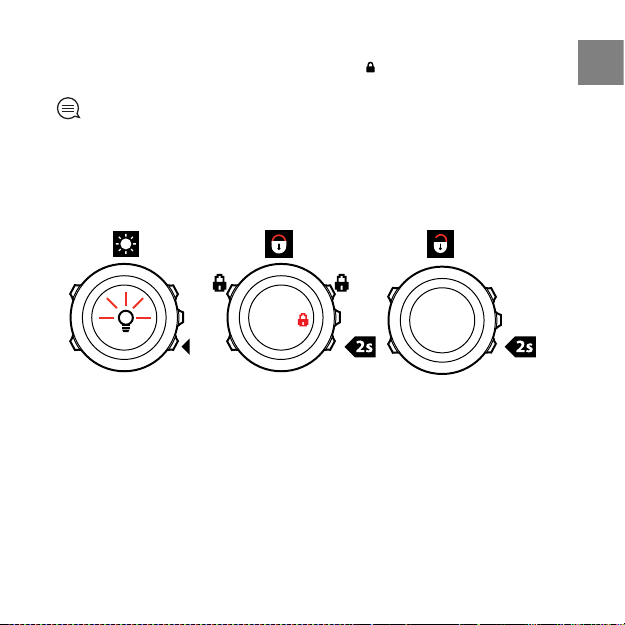
Maintenez le bouton [Light Lock] enfoncé pour verrouiller ou déverrouiller les
boutons. Lorsque les boutons sont verrouillés, s'affiche.
CONSEIL: Verrouillez les boutons pour éviter de lancer ou d'arrêter
accidentellement l'enregistrement. Lorsque les boutons sont verrouillés, vous
pouvez toujours activer le rétroéclairage en appuyant sur le bouton [Light Lock],
changer d'affichage en appuyant sur le bouton [Next] et changer de vue en
appuyant sur le bouton [View].
13
fr
Page 14
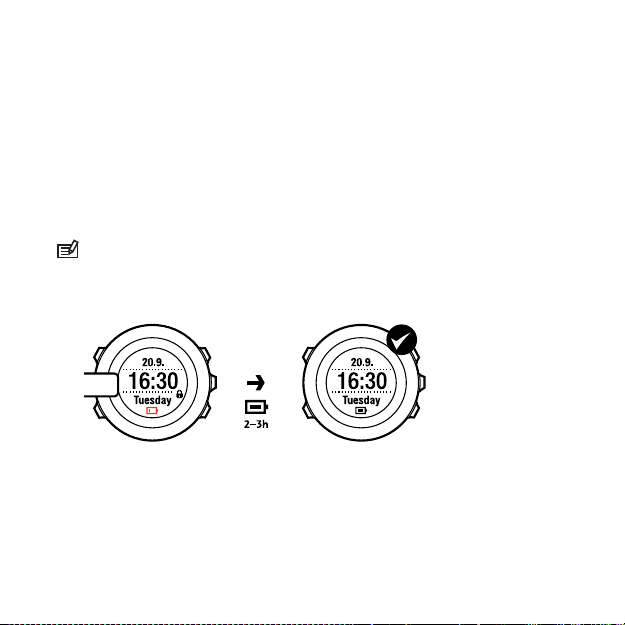
5 PRISE EN MAIN
Commencez par charger la batterie. Votre Suunto Ambit s'active
automatiquement lorsque vous la branchez à votre ordinateur à l'aide du câble
USB fourni. Vous pouvez également activer l'appareil en le connectant à une
prise d'alimentation à l'aide du chargeur mural Suunto en option.
La charge complète d'une batterie vide dure environ 2-3 heures. La première
charge peut être plus longue. Lors de la charge à l'aide du câble USB, les
boutons sont verrouillés.
REMARQUE: Ne débranchez pas le câble tant que la batterie n'est pas
complètement chargée afin de lui assurer une autonomie plus longue. Une
notification Batterie pleine s'affiche lorsque la charge est terminée.
14
Page 15
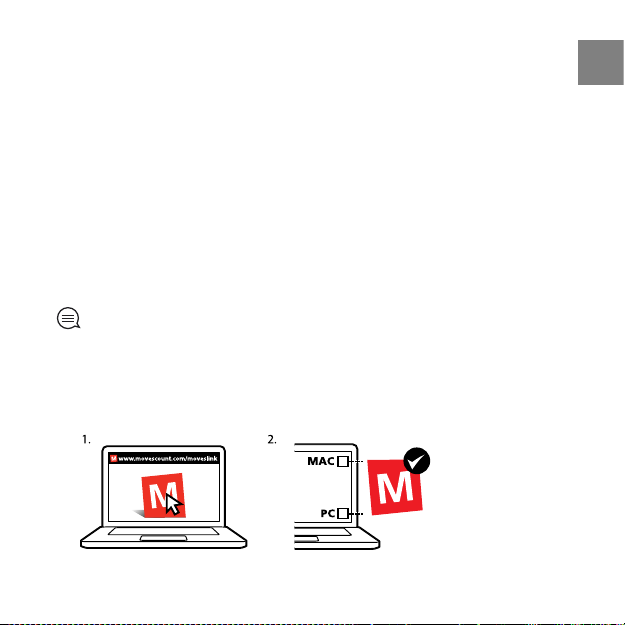
6 PERSONNALISATION DE VOTRE SUUNTO AMBIT
6.1 Connexion à Movescount
Movescount.com vous donne gratuitement accès à vos journal personnel et
communauté sportive en ligne qui proposent une large gamme d'outils vous
permettant de gérer vos activités sportives au quotidien et de créer des
comptes-rendus intéressants de vos expériences. Movescount vous permet
de transférer vos journaux d'entraînement enregistrés à partir de votre Suunto
Ambit vers Movescount et de personnaliser l'appareil afin de mieux répondre
à vos besoins.
CONSEIL: Rendez-vous sur Movescount pour obtenir la dernière version du
logiciel de votre Suunto Ambit, si une mise à jour est disponible.
Commencez par installer Moveslink :
1. Rendez-vous sur www.movescount.com/moveslink.
2. Téléchargez, installez et activez Moveslink.
15
fr
Page 16

REMARQUE: Une icône Moveslink apparaît sur votre ordinateur quand
Moveslink est actif.
REMARQUE: Moveslink est compatible PC (Windows XP, Windows Vista,
Windows 7) et Mac (doté d'un processeur Intel et d'OS X version 10.6 ou supérieure).
Pour vous inscrire à Movescount :
1. Rendez-vous sur www.movescount.com.
2. Créez votre compte.
REMARQUE: Lors de la première connexion de votre Suunto Ambit à
Movescount, toutes les informations (y compris les paramètres de l'appareil) sont
transférées de l'appareil vers votre compte Movescount. Lors de la connexion
suivante de votre Suunto Ambit sur votre compte Movescount, les modifications
apportées aux paramètres et modes d'exercice dans Movescount et sur l'appareil
sont synchronisées.
16
Page 17

6.2 Mise à jour de votre Suunto Ambit
Vous pouvez automatiquement mettre à jour le logiciel de votre Suunto Ambit
dans Movescount.
REMARQUE: Lorsque vous mettez à jour le logiciel de votre Suunto Ambit, tous
les journaux existants sont automatiquement envoyés vers Movescount et
supprimés sur l'appareil.
Pour mettre à jour le logiciel de votre Suunto Ambit :
1. Rendez-vous sur www.movescount.com/moveslink et installez l'application
Moveslink.
2. Branchez votre Suunto Ambit à votre ordinateur à l'aide du câble USB
Suunto. L'application Moveslink recherche automatiquement les mises à
jour logicielles. Si une mise à jour est disponible, votre appareil sera mis à
jour.
REMARQUE: Vous pouvez utiliser l'application Moveslink sans vous inscrire
sur Movescount. Cependant, Movescount étend considérablement les options
d'ergonomie, de personnalisation et de réglage de votre Suunto Ambit. Il permet
également de visualiser les parcours enregistrés et autres données à partir de vos
activités. Ainsi, il est recommandé de créer un compte Movescount afin d'utiliser
le potentiel complet de l'appareil.
17
fr
Page 18
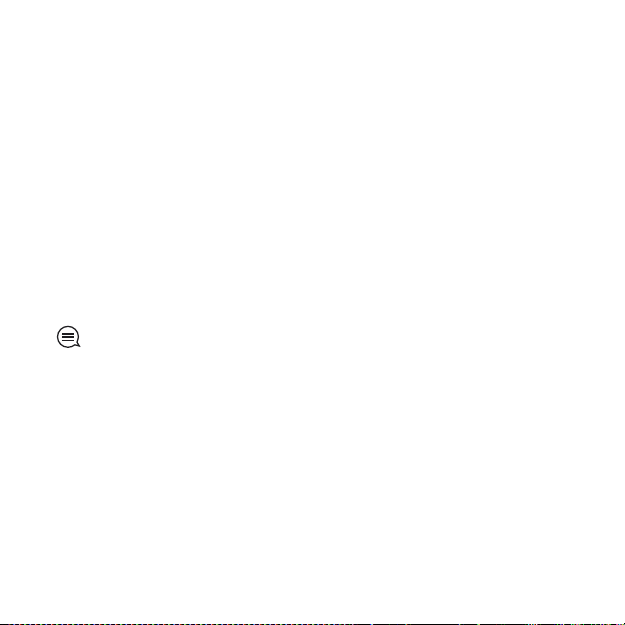
6.3 Modes personnalisés
Outre les modes exercice par défaut stockés dans l'appareil (reportez-vous à
la section section 12.1 Modes exercice de la page 72), vous pouvez créer et
modifier des modes exercice personnalisés dans Movescount.
Un mode personnalisé peut contenir 1 à 8 modes exercice différents. Vous
avez la possibilité de choisir les données qui apparaissent sur chaque affichage
à partir d'une liste exhaustive. Vous pouvez personnaliser, par exemple, les
limites de fréquences cardiaques spécifiques à un sport, la distance de tour
automatique ou la fréquence d'enregistrement afin d'optimiser la durée
d'utilisation de la batterie ou la précision de l'appareil.
Vous pouvez transférer sur votre Suunto Ambit jusqu'à 10 modes différents
créés dans Movescount. Pendant l'exercice, un seul mode personnalisé est
actif.
CONSEIL: Vous pouvez également modifier les modes exercice par défaut
dans Movescount.
Exemple : mode personnalisé pour la pratique en salle
Vous devez vous entraîner en salle pour votre prochaine sortie en extérieur.
Vous vous rendez donc sur Movescount et créez un mode personnalisé qui
affiche les informations relatives au temps et à la fréquence cardiaque tout en
désactivant le GPS. Maintenant, vous n'avez plus qu'à mettre à jour votre
appareil et vous entraîner !
18
Page 19
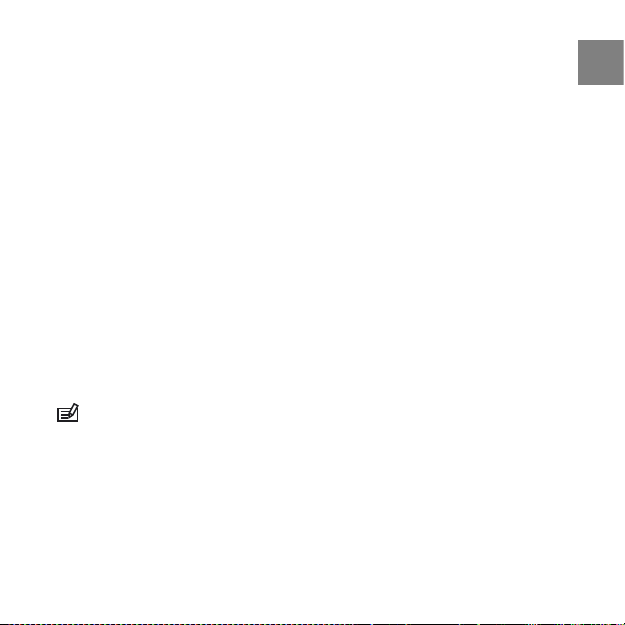
6.4 Les Suunto Apps
Les Suunto Apps (applications Suunto) vous permettent de personnaliser
encore plus votre Suunto Ambit. Rendez-vous sur la Suunto App Zone de
Movescount pour découvrir les Apps, telles que divers compteurs, qui vous
sont proposées. Et si vous ne trouvez pas ce que vous cherchez, vous pouvez
créer votre propre App avec le Suunto App Designer. Vous pouvez par exemple
créer des Apps pour calculer votre temps final estimé lorsque vous courez un
marathon ou le taux de pente de votre itinéraire à ski.
Pour ajouter une Suunto App sur votre Suunto Ambit :
1. Rendez-vous dans la section PLANIFIER ET CRÉER de la communauté
Movescount et sélectionnez l'App Zone pour parcourir les Suunto Apps
disponibles. Pour créer votre propre App, rendez-vous dans la section
PLANIFIER ET CRÉER de votre profil et sélectionnez l'App Designer.
2. Ajoutez votre Suunto App à un mode d'entraînement personnalisé.
Connectez votre Suunto Ambit à votre compte Movescount pour
synchroniser la Suunto App sur l'appareil. La Suunto App ajoutée affichera
le résultat de ses calculs pendant vos entraînements.
REMARQUE: Vous pouvez ajouter une Suunto App à chaque mode
d'entraînement. Chaque mode d'entraînement sur votre Suunto Ambit peut utiliser
une Suunto App différente.
6.5 Inversion de l'affichage
Vous pouvez inverser l'affichage de votre Suunto Ambit du clair au foncé, et
inversement.
19
fr
Page 20

Pour inverser l'affichage dans les paramètres :
1. Maintenez le bouton [Next] enfoncé pour accéder au menu des options.
2. Appuyez sur le bouton [Next] pour accéder aux paramètres GÉNÉRAL.
3. Appuyez sur le bouton [Next] pour accéder à Tonalités/Affichage.
4. Faites défiler l'affichage jusqu'à Inverser l'affichage à l'aide du bouton
[Start Stop], puis acceptez à l'aide du bouton [Next].
CONSEIL: Vous pouvez également inverser l'affichage de votre Suunto Ambit
en maintenant le bouton [View] enfoncé.
6.6 Réglage du contraste de l'écran
Vous pouvez augmenter ou diminuer le contraste de l'écran de votre Suunto
Ambit.
Pour régler le contraste de l'écran dans les paramètres :
1. Maintenez le bouton [Next] enfoncé pour accéder au menu des options.
2. Appuyez sur le bouton [Next] pour accéder aux paramètres GÉNÉRAL.
3. Appuyez sur le bouton [Next] pour accéder à Tonalités/Affichage.
4. Faites défiler l'affichage jusqu'à Contraste d'affichage à l'aide du bouton
[Light Lock], puis sélectionnez à l'aide du bouton [Next].
20
Page 21

5. Augmentez le contraste à l'aide du bouton [Start Stop] ou diminuez-le à
l'aide du bouton [Light Lock].
6. Retournez aux paramètres à l'aide du bouton [Back Lap], ou maintenez le
bouton [Next] enfoncé pour quitter le menu des options.
fr
21
Page 22
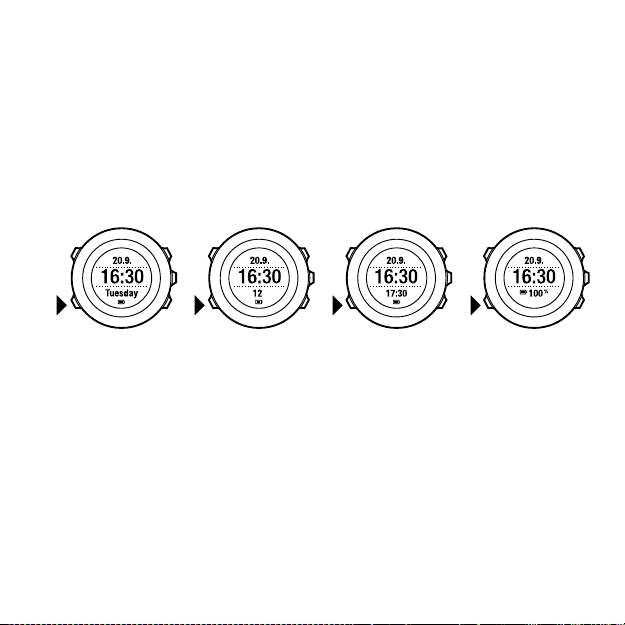
7 UTILISATION DU MODE TIME
Le mode TIME comprend des fonctionnalités pour la mesure du temps.
Le mode TIME affiche les informations suivantes :
ligne supérieure : date
●
ligne centrale : heure
●
ligne inférieure : possibilité d'afficher alternativement le jour de la semaine,
●
les secondes, la deuxième heure ou le niveau de la batterie à l'aide du
bouton [View].
7.1 Modification des paramètres de l'heure
Pour accéder aux paramètres de l'heure :
1. Maintenez le bouton [Next] enfoncé pour accéder au menu des options.
2. Appuyez sur le bouton [Next] pour accéder à GÉNÉRAL.
3. Faites défiler l'affichage jusqu'à Heure/Date à l'aide du bouton [Start Stop],
puis sélectionnez à l'aide du bouton [Next].
22
Page 23
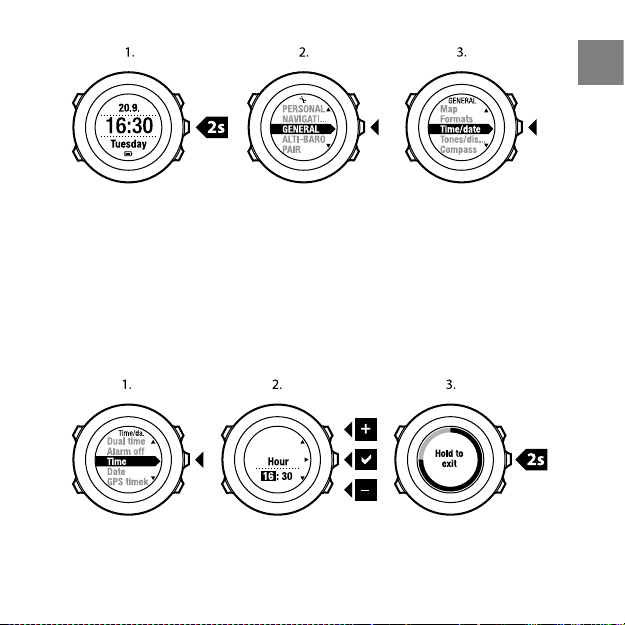
Paramétrage de l'heure
L'heure actuelle est affichée dans la ligne centrale du mode TIME.
Pour paramétrer l'heure :
1. Dans le menu des options, accédez à GÉNERAL, puis à Heure/Date et Heure.
2. Modifiez l'heure et les minutes à l'aide des boutons [Start Stop] et [Light
Lock]. Acceptez à l'aide du bouton [Next].
3. Retournez aux paramètres à l'aide du bouton [Back Lap], ou maintenez le
bouton [Next] enfoncé pour quitter le menu des options.
Paramétrage de la date
La date actuelle est affichée dans la ligne supérieure du mode TIME.
23
fr
Page 24
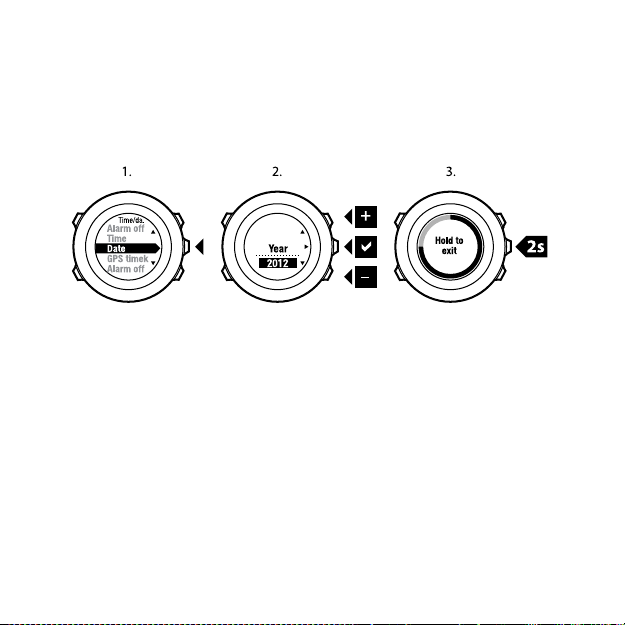
Pour paramétrer la date :
1. Dans le menu des options, accédez à GÉNÉRAL, puis à Heure/Date et Date.
2. Modifiez les valeurs pour l'année, le mois et le jour à l'aide des boutons
[Start Stop] et [Light Lock]. Acceptez à l'aide du bouton [Next].
3. Retournez aux paramètres à l'aide du bouton [Back Lap], ou maintenez le
bouton [Next] enfoncé pour quitter le menu des options.
Paramétrage de la deuxième heure
La deuxième heure vous permet de connaître l'heure d'un autre fuseau horaire,
par exemple, lorsque vous voyagez. La deuxième heure est affichée dans la
ligne inférieure du mode TIME. Appuyez sur le bouton [View] pour y accéder.
Pour paramétrer la deuxième heure :
1. Dans le menu des options, accédez à GÉNÉRAL, puis à Heure/Date et 2ème
Heure.
2. Modifiez l'heure et les minutes à l'aide des boutons [Start Stop] et [Light
Lock]. Acceptez à l'aide du bouton [Next].
3. Retournez aux paramètres à l'aide du bouton [Back Lap], ou maintenez le
bouton [Next] enfoncé pour quitter le menu des options.
24
Page 25
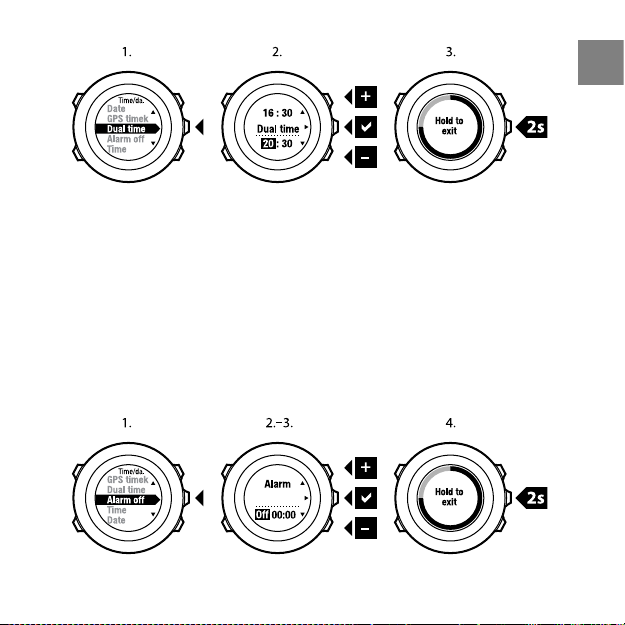
Réglage de l'alarme
Vous pouvez utiliser votre Suunto Ambit comme un réveil.
Pour accéder à la fonction de réveil et régler l'alarme :
1. Dans le menu des options, accédez à GÉNÉRAL, puis à Heure/Date et Alarme.
2. Activez ou désactivez l'alarme à l'aide du bouton [Start Stop] ou [Light Lock].
Acceptez à l'aide du bouton [Next].
3. Modifiez l'heure et les minutes à l'aide des boutons [Start Stop] et [Light
Lock]. Acceptez à l'aide du bouton [Next].
4. Retournez aux paramètres à l'aide du bouton [Back Lap], ou maintenez le
bouton [Next] enfoncé pour quitter le menu des options.
25
fr
Page 26

Lorsque l'alarme est activée, le symbole d'alarme apparaît sur la plupart des
affichages.
Lorsque l'alarme retentit, vous pouvez :
Sélectionner Répéter en appuyant sur le bouton [Light Lock]. L'alarme
●
s'interrompt et retentira toutes les 5 minutes jusqu'à ce que vous la
désactiviez. Jusqu'à 12 rappels d'alarme peuvent se produire pendant une
heure.
Sélectionner Arrêter en appuyant sur le bouton [Start Stop]. L'alarme
●
s'arrête et retentira à la même heure le jour suivant, sauf si vous la désactivez
dans les paramètres.
REMARQUE: Si l'option de répétition est sélectionnée, l'icône d'alarme clignote
en mode TIME.
7.2 Utilisation de la synchronisation GPS
La synchronisation GPS corrige le décalage entre votre Suunto Ambit et l'heure
GPS. La synchronisation GPS corrige automatiquement l'heure une fois par
jour ou à chaque changement manuel de l'heure. La deuxième heure est
également corrigée.
26
Page 27
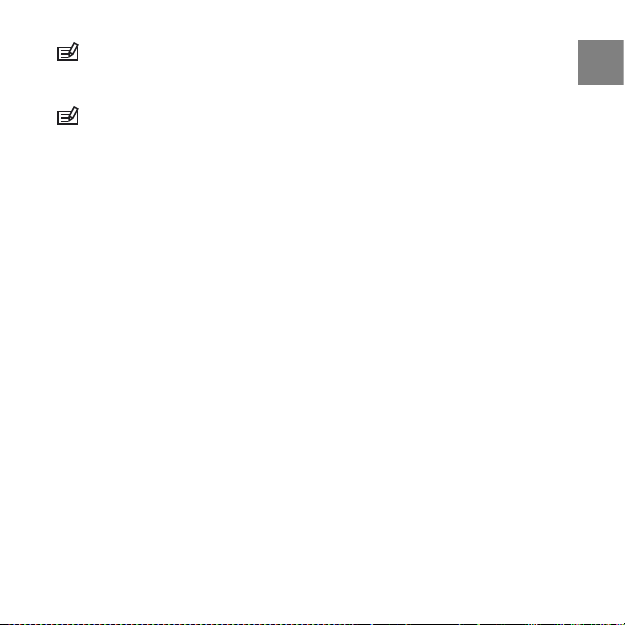
REMARQUE: La synchronisation GPS corrige les minutes et les secondes, mais
pas les heures.
REMARQUE: La synchronisation GPS corrige l'heure de manière précise à
condition que le décalage soit inférieur à +/- 7,5 minutes. Si le décalage est
supérieur, la synchronisation GPS corrige l'heure au quart d'heure le plus proche.
Pour activer la synchronisation GPS :
1. Maintenez le bouton [Next] enfoncé pour accéder au menu des options.
2. Appuyez sur le bouton [Next] pour accéder à GÉNÉRAL.
3. Faites défiler l'affichage jusqu'à Heure/Date puis jusqu'à GPS timekeeping
à l'aide du bouton [Start Stop]. Sélectionnez à l'aide du bouton [Next].
4. Définissez la synchronisation GPS sur On à l'aide du bouton [Start Stop] ou
[Light Lock]. Acceptez à l'aide du bouton [Next].
27
fr
Page 28
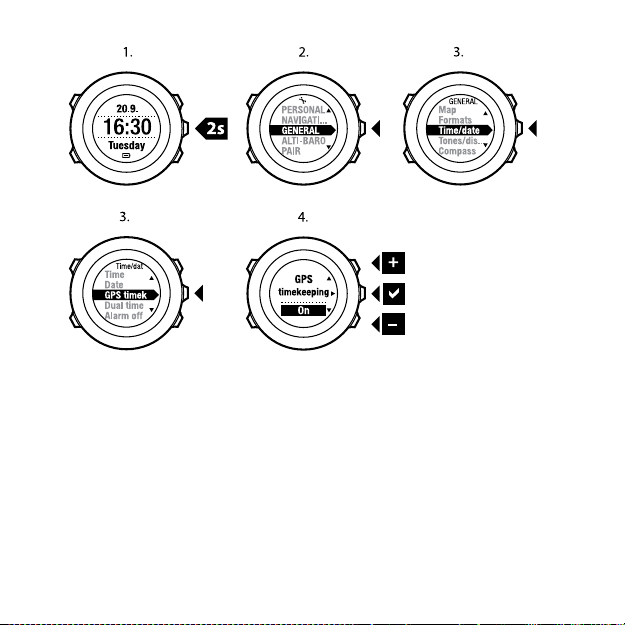
28
Page 29

8 NAVIGATION
8.1 Utilisation du GPS
Votre Suunto Ambit utilise le système GPS (Global Positioning System) pour
déterminer votre position actuelle. Le GPS incorpore les données d'un ensemble
de satellites qui tournent en orbite autour de la terre à une altitude de 20 000
km et à 4 km/s.
Le récepteur GPS intégré dans votre Suunto Ambit est optimisé pour une
utilisation au poignet et reçoit les données selon un angle très large.
8.1.1 Acquisition d'un signal GPS
Votre Suunto Ambit active automatiquement le GPS lorsque vous sélectionnez
un mode d'exercice utilisant la fonctionnalité GPS, déterminez votre position
ou commencez à naviguer.
29
fr
Page 30
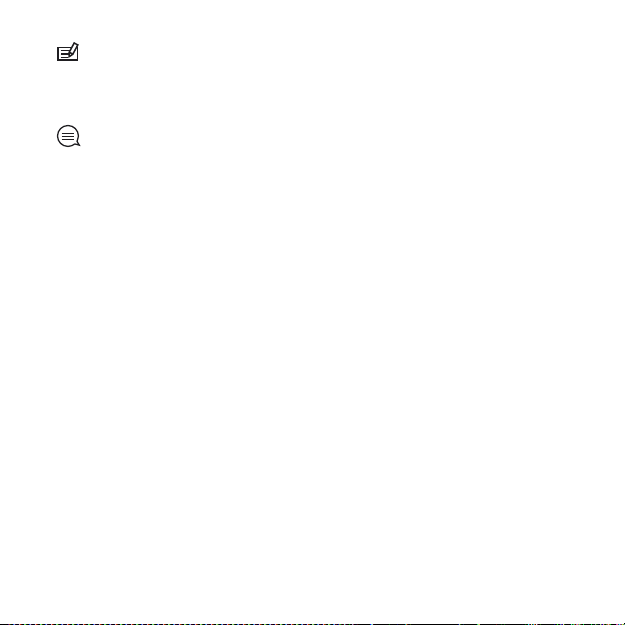
REMARQUE: Lors de la première activation du GPS ou si vous ne l'avez pas
utilisé depuis longtemps, l'acquisition GPS peut durer plus longtemps. Les
activations suivantes du GPS seront plus rapides.
CONSEIL: Pour réduire le temps d'initialisation du GPS, maintenez l'appareil
avec le récepteur GPS vers le haut et assurez-vous d'être dans une zone ouverte de
sorte que l'appareil ait une ligne de vision directe avec le ciel.
Dépannage : Pas de signal GPS
Pour un signal optimal, pointez la partie GPS de l'appareil vers le haut. Vous
●
obtiendrez un signal optimal dans une zone ouverte ayant une ligne de
vision directe avec le soleil.
Le récepteur GPS fonctionne généralement à l'intérieur des tentes et autres
●
abris fins. Cependant, les objets, bâtiments, végétations ou nuages denses
peuvent réduire la qualité de réception du signal GPS.
Le signal GPS ne traverse ni les constructions solides, ni l'eau. Par
●
conséquent, n'essayez pas d'activer le GPS par exemple à l'intérieure de
bâtiments, de grottes ou sous l'eau.
Pour résoudre des problèmes de GPS, réinitialisez le GPS (reportez-vous à
●
la section section 14.1 Menu Service de la page 104).
8.1.2 Grilles GPS et formats de position
Les grilles sont les lignes d'une carte qui définissent le système de coordonnées
utilisé sur la carte.
Le format de position est la façon dont la position du récepteur GPS est affichée
sur l'appareil. Tous les formats se rapportent à la même position, ils l'expriment
30
Page 31

juste différemment. Pour savoir comment modifier le format de position,
reportez-vous à la section chapitre 14 Réglage des paramètres de la page 101.
Vous pouvez sélectionnez le format dans les grilles suivantes :
latitude/longitude est la grille la plus fréquemment utilisée et a trois format
●
différents :
WGS84 Hd.d°
○
WGS84 Hd°m.m'
○
WGS84 Hd°m's.s
○
UTM (Universal Transverse Mercator) fournit une présentation de la position
●
horizontale bidimensionnelle.
MGRS (Military Grid Reference System) est une extension de l'UTM et
●
comporte un désignateur de zone de grille, un identifiant carré de 100 000
mètres et une position numérique.
Suunto Ambit prend également en charge les grilles locales suivantes :
British (BNG)
●
Finnish (ETRS-TM35FIN)
●
Finnish (KKJ)
●
Irish (IG)
●
Swedish (RT90)
●
Swiss (CH1903)
●
UTM NAD27 Alaska
●
UTM NAD27 Conus
●
UTM NAD83
●
REMARQUE: Certaines grilles ne peuvent pas être utilisées dans les régions
situées au nord du 84°N et au sud du 80°S, ou à l'extérieur des pays pour lesquels
elles sont conçues.
fr
31
Page 32

8.2 Vérification de la position
Votre Suunto Ambit vous permet de vérifier les coordonnées de votre position
actuelle à l'aide d'un GPS.
Pour vérifier votre position :
1. Appuyez sur le bouton [Start Stop] pour accéder au menu Débuter.
2. Faites défiler l'affichage jusqu'à POSITION à l'aide du bouton [Start Stop],
puis sélectionnez à l'aide du bouton [Next].
3. L'appareil commence à rechercher un signal GPS et affiche GPS trouvé(es)
après l'acquisition du signal. Ensuite, vos coordonnées actuelles s'affichent.
CONSEIL: Vous pouvez également vérifier votre position pendant
l'enregistrement d'un exercice en maintenant le bouton [Next] enfoncé pour accéder
au menu des options.
32
Page 33

8.3 Navigation vers un POI
8.3.1 Ajout de votre position actuelle comme point d'intérêt (POI)
Votre Suunto Ambit vous permet d'enregistrer votre position actuelle comme
un POI. Vous pouvez naviguer vers un POI enregistré à tout moment, par
exemple pendant votre exercice.
Vous pouvez stocker jusqu'à 100 POI dans l'appareil. Notez que les itinéraires
sont également soumis à ce quota. Par exemple, si vous avez un itinéraire
constitué de 60 points de passage, vous pouvez stocker 40 POI en plus dans
votre appareil.
Vous pouvez sélectionner un type (icône) et un nom pour le POI à partir d'une
liste prédéfinie ou nommer librement les POI dans Movescount. Les icônes
prédéfinies sont présentées dans la section chapitre 16 Icônes de la page 113.
Pour enregistrer votre position actuelle comme un POI :
1. Appuyez sur le bouton [Start Stop] pour accéder au menu Débuter.
2. Faites défiler l'affichage jusqu'à POSITION à l'aide du bouton [Start Stop],
puis sélectionnez à l'aide du bouton [Next].
3. L'appareil commence à rechercher un signal GPS et affiche GPS trouvé(es)
après l'acquisition du signal. Vos coordonnées actuelles s'affichent sur
l'écran.
4. Appuyez sur le bouton [Start Stop] pour enregistrer la position.
5. Sélectionnez un type de POI approprié pour la position. Faites défiler les
types de POI à l'aide du bouton [Start Stop] ou [Light Lock]. Sélectionnez
un type de POI à l'aide du bouton [Next].
33
fr
Page 34

6. Sélectionnez un nom approprié pour la position. Faites défiler les options
de nom à l'aide du bouton [Start Stop] ou [Light Lock]. Sélectionnez un
nom à l'aide du bouton [Next].
7. Appuyez sur le bouton [Start Stop] pour enregistrer le POI.
34
Page 35

35
fr
Page 36

CONSEIL: Vous pouvez également ajouter des POI en sélectionnant NAVIGATION
dans le menu Débuter.
CONSEIL: Vous pouvez créer des POI dans Movescount en sélectionnant une
position sur une carte ou en insérant ses coordonnées. Les POI enregistrés sur votre
Suunto Ambit et dans Movescount sont toujours synchronisés lorsque vous
connectez l'appareil à Movescount.
8.3.2 Ajout manuel des coordonnées d'un point d'intérêt (POI)
Vous pouvez enregistrer une position autre que votre position actuelle en tant
que POI en entrant manuellement les coordonnées correspondantes.
Pour ajouter manuellement les coordonnées d'une position :
1. Appuyez sur le bouton [Start Stop] pour accéder au menu Débuter.
2. Faites défiler l'affichage jusqu'à NAVIGATION à l'aide du bouton [Start Stop],
puis sélectionnez à l'aide du bouton [Next].
3. Appuyez sur le bouton [Next] pour sélectionner POIs (Points of interest).
L'appareil indique le nombre de POI actuellement enregistrés dans l'appareil
ainsi que l'espace disponible pour de nouveaux POI.
4. Faites défiler l'affichage jusqu'à Définir une position à l'aide du bouton
[Light Lock], puis sélectionnez à l'aide du bouton [Next]. L'appareil indique
les coordonnées de la position où la dernière acquisition GPS a été effectuée.
5. Modifiez les valeurs de latitude à l'aide des boutons [Start Stop] et [Light
Lock]. Acceptez les valeurs à l'aide du bouton [Next].
6. Modifiez les valeurs de longitude à l'aide des boutons [Start Stop] et [Light
Lock]. Acceptez les valeurs à l'aide du bouton [Next].
36
Page 37

7. Sélectionnez un type de POI approprié pour la position. Faites défiler les
types de POI à l'aide du bouton [Start Stop] ou [Light Lock]. Sélectionnez
un type de POI à l'aide du bouton [Next].
8. Sélectionnez un nom approprié pour la position. Faites défiler les options
de nom à l'aide du bouton [Start Stop] ou [Light Lock]. Sélectionnez un
nom à l'aide du bouton [Next].
9. Appuyez sur le bouton [Start Stop] pour enregistrer le POI.
CONSEIL: Lorsque vous faites défiler les options de menu, vous pouvez
augmenter la vitesse en maintenant le bouton [Start Stop] ou [Light Lock] enfoncé
jusqu'à ce que les options défilent plus rapidement.
37
fr
Page 38

38
Page 39

8.3.3 Navigation vers un point d'intérêt (POI)
Votre Suunto Ambit comprend la navigation GPS qui vous permet de naviguer
vers une destination prédéfinie enregistrée sous forme de POI.
REMARQUE: Vous pouvez également naviguer pendant que vous enregistrez
un exercice, voir section 12.6.6 Navigation pendant un exercice de la page 89.
Pour naviguer vers un POI :
1. Appuyez sur le bouton [Start Stop] pour accéder au menu Débuter.
2. Faites défiler l'affichage jusqu'à NAVIGATION à l'aide du bouton [Start Stop],
puis sélectionnez à l'aide du bouton [Next].
3. Appuyez sur le bouton [Next] pour sélectionner POIs (Points of interest).
L'appareil affiche le nombre de POI enregistrés ainsi que l'espace disponible
pour de nouveaux POI.
4. Les POI sont regroupés par type. Faites défiler jusqu'au type de POI souhaité
à l'aide du bouton [Start Stop] ou [Light Lock]. Sélectionnez à l'aide du
bouton [Next].
5. L'appareil affiche tous les POI enregistrés pour le type de POI sélectionné.
Faites défiler jusqu'au POI à atteindre à l'aide du bouton [Start Stop] ou
[Light Lock], puis sélectionnez-le à l'aide du bouton [Next].
6. Appuyez sur le bouton [Next] pour sélectionner Naviguer.
Si vous utilisez la boussole pour la première fois, vous devez l'étalonner.
Pour en savoir plus, reportez-vous à la section section 10.1 Étalonnage de la
boussole de la page 62. Une fois la boussole activée, l'appareil commence
à rechercher un signal GPS et affiche GPS trouvé(es) après l'acquisition du
signal.
39
fr
Page 40

7. Commencez à naviguer vers le POI. L'appareil affiche les informations
suivantes :
une flèche indiquant la direction de votre destination (indicateur de
●
virage à gauche/droite)
la distance par rapport à votre destination
●
le nom du POI vers lequel vous vous dirigez, votre déviation par rapport
●
à votre cap en degrés (0° indique que vous suivez le bon cap) ou votre
cap actuel en points cardinaux (N, S, W, E) et semi-cardinaux (NE, NW, SE,
SW).
8. L'appareil vous indique que vous êtes arrivé à votre destination.
40
Page 41

41
fr
Page 42

REMARQUE: La navigation montre l'écart par rapport à la flèche Nord de la
couronne de la montre en vitesses faibles (<4 km/h) et l'écart par rapport à votre
direction en vitesses élevées (>4 km/h). Si vous restez immobile, vous pouvez faire
pivoter l'appareil jusqu'à afficher 0, indiquant la bonne direction. Lorsque vous
êtes à vélo, Suunto Ambit détecte votre direction y compris lorsque l'appareil est
incliné.
8.3.4 Suppression d'un point d'intérêt (POI)
Pour supprimer un POI :
1. Appuyez sur le bouton [Start Stop] pour accéder au menu Débuter.
2. Faites défiler l'affichage jusqu'à NAVIGATION à l'aide du bouton [Start Stop],
puis sélectionnez à l'aide du bouton [Next].
3. Appuyez sur le bouton [Next] pour accéder à POIs (Points of interest).
L'appareil affiche le nombre de POI enregistrés ainsi que l'espace disponible
pour de nouveaux POI.
4. Les POI sont regroupés par type. Faites défiler jusqu'au type de POI souhaité
à l'aide du bouton [Start Stop] ou [Light Lock]. Sélectionnez à l'aide du
bouton [Next].
5. L'appareil affiche tous les POI enregistrés pour le type de POI sélectionné.
Faites défiler jusqu'au POI que vous souhaitez supprimer à l'aide du bouton
[Start Stop] ou [Light Lock] et sélectionnez-le à l'aide du bouton [Next].
6. Faites défiler l'affichage jusqu'à Supprimer à l'aide du bouton [Start Stop].
Sélectionnez à l'aide du bouton [Next].
7. Appuyez sur le bouton [Start Stop] pour confirmer.
42
Page 43

43
fr
Page 44

REMARQUE: Lorsque vous supprimez un POI dans Movescount et que vous
synchronisez votre Suunto Ambit, il est supprimé de l'appareil mais uniquement
désactivé dans Movescount.
8.4 Navigation le long d'un itinéraire
8.4.1 Ajout d'un itinéraire
Vous pouvez créer un itinéraire dans Movescount, ou importer, de votre
ordinateur vers Movescount, un itinéraire créé à l'aide d'un autre appareil. Vous
pouvez également enregistrer un itinéraire à l'aide de votre Suunto Ambit,
puis le télécharger vers Movescount, voir section 12.6.1 Enregistrement de
parcours de la page 81.
Pour ajouter un itinéraire :
1. Rendez-vous sur www.movescount.com et suivez les instructions
d'importation ou de création d'itinéraire.
2. Activez Moveslink et branchez votre Suunto Ambit à votre ordinateur à
l'aide du câble USB Suunto. L'itinéraire est transféré automatiquement vers
votre appareil.
REMARQUE: Assurez-vous que l'itinéraire que vous souhaitez transférer vers
votre Suunto Ambit a été sélectionné dans Movescount.
44
Page 45

8.4.2 Navigation le long d'un itinéraire
Vous pouvez naviguer le long d'un itinéraire que vous avez téléchargé sur votre
Suunto Ambit depuis Movescount, voir section 8.4.1 Ajout d'un
itinéraire de la page 44.
REMARQUE: Vous pouvez également naviguer pendant que vous enregistrez
un exercice, voir section 12.6.6 Navigation pendant un exercice de la page 89.
Pour naviguer le long d'un itinéraire :
1. Appuyez sur le bouton [Start Stop] pour accéder au menu Débuter.
2. Faites défiler l'affichage jusqu'à NAVIGATION à l'aide du bouton [Start Stop],
puis sélectionnez à l'aide du bouton [Next].
3. Faites défiler l'affichage jusqu'à Itinéraires à l'aide du bouton [Light Lock],
puis sélectionnez à l'aide du bouton [Next].
L'appareil affiche le nombre d'itinéraires enregistrés, puis une liste de tous
vos itinéraires.
4. Faites défiler jusqu'à l'itinéraire souhaité à l'aide du bouton [Start Stop] ou
[Light Lock]. Sélectionnez à l'aide du bouton [Next].
45
fr
Page 46

5. L'appareil affiche tous les points de passage de l'itinéraire sélectionné.
Faites défiler jusqu'au point de passage que vous souhaitez utiliser comme
point de départ à l'aide du bouton [Start Stop] ou [Light Lock]. Acceptez à
l'aide du bouton [Next].
6. Appuyez sur le bouton [Next] pour sélectionner Naviguer.
7. Si vous avez sélectionné un point de passage en milieu d'itinéraire, Suunto
Ambit vous invite à sélectionner la direction de la navigation. Appuyez sur
le bouton [Start Stop] pour sélectionner En avant ou sur le bouton [Light
Lock] pour sélectionner En arrière.
Si vous avez sélectionné le premier point de passage comme point de
départ, Suunto Ambit navigue vers l'avant (du premier au dernier point de
passage). Si vous avez sélectionné le dernier point de passage comme point
de départ, Suunto Ambit navigue vers l'arrière (du dernier au premier point
de passage).
8. Si vous utilisez la boussole pour la première fois, vous devez l'étalonner.
Pour en savoir plus, reportez-vous à la section section 10.1 Étalonnage de la
boussole de la page 62. Une fois la boussole activée, l'appareil commence
à rechercher un signal GPS et affiche GPS trouvé(es) après l'acquisition du
signal.
9. Commencez à naviguer vers le premier point de passage de l'itinéraire.
L'appareil vous indique lorsque vous arrivez au point de passage et
commence automatiquement à naviguer vers le point de passage suivant
de l'itinéraire.
10. Avant d'atteindre le dernier point de passage de l'itinéraire, l'appareil vous
indique que vous êtes arrivé à votre destination.
46
Page 47

47
fr
Page 48

48
Page 49

Pour ignorer un point de passage d'un itinéraire :
1. Pendant que vous naviguez le long d'un itinéraire, maintenez le bouton
[Next] enfoncé afin d'accéder au menu des options.
2. Appuyez sur le bouton [Next] pour sélectionner NAVIGATION.
3. Faites défiler l'affichage jusqu'à Ignorer point de passage à l'aide du
bouton [Start Stop], puis sélectionnez à l'aide du bouton [Next]. L'appareil
ignore le point de passage et navigue directement jusqu'au point de
passage suivant de l'itinéraire.
8.4.3 Pendant la navigation
Pendant la navigation, appuyez sur le bouton [View] pour faire défiler les vues
suivantes :
1. la vue complète affichant l'intégralité de l'itinéraire
2. la vue agrandie de l'itinéraire. Par défaut, la vue agrandie est à une échelle
de 500 m/0,25 mi ou plus si vous êtes loin de l'itinéraire. Vous pouvez
modifier l'orientation de la carte dans les paramètres, voir chapitre 14 Réglage
des paramètres de la page 101.
3. la vue de la navigation par points de passage
49
fr
Page 50

Vue complète
La vue complète affiche les informations suivantes :
(1) une flèche indiquant votre position et pointant dans la direction de
●
votre cap.
(2) le point de passage suivant de l'itinéraire
●
(3) le premier et le dernier point de passage de l'itinéraire
●
(4) les points d'intérêt situés à proximité de l'itinéraire. Le point d'intérêt le
●
plus proche est représenté sous la forme d'une icône.
(5) l'échelle d'affichage de la vue complète
●
50
Page 51

REMARQUE: Dans la vue complète, le nord est toujours situé en haut.
Vue de la navigation par points de passage
La vue de la navigation par points de passage affiche les informations suivantes :
(1) une flèche indiquant la direction du prochain point de passage
●
(indicateur de virage à gauche/droite)
(2) votre distance jusqu'au prochain point de passage
●
(3) le prochain point de passage vers lequel vous vous dirigez
●
8.4.4 Suppression d'un itinéraire
Vous pouvez supprimer et désactiver des itinéraires dans Movescount.
Pour supprimer un itinéraire :
1. Rendez-vous sur www.movescount.com et suivez les instructions de
suppression ou de désactivation d'un itinéraire.
2. Activez Moveslink et branchez votre Suunto Ambit à votre ordinateur à
l'aide du câble USB Suunto. L'itinéraire est supprimé automatiquement de
l'appareil pendant la synchronisation des paramètres.
51
fr
Page 52

9 UTILISATION DU MODE ALTI & BARO
En mode ALTI & BARO, vous pouvez visualiser l'altitude ou la pression
barométrique actuelle. Trois profils sont disponibles : Automatique, Baromètre
et Altimètre. Pour savoir comment définir les profils, reportez-vous à la section
section 9.2.1 Définition de profils de la page 55.
Vous pouvez accéder à différentes vues en fonction du profil activé lorsque
vous êtes en mode ALTI & BARO.
9.1 Fonctionnement du mode Alti & Baro
Pour obtenir des mesures correctes dans le mode ALTI & BARO, il est important
de comprendre comment votre Suunto Ambit calcule l'altitude et la pression
au niveau de la mer. Votre Suunto Ambit mesure constamment la pression
absolue. En fonction de cette mesure et des valeurs de référence, l'appareil
calcule l'altitude et la pression rapportée au niveau de la mer.
ATTENTION: Maintenez la zone autour du capteur propre et à l'abri du sable.
N'insérez jamais d'objets dans les ouvertures du capteur.
52
Page 53

9.1.1 Obtention de relevés corrects
Si vous pratiquez une activité requérant des valeurs de pression et de niveau
précises, vous devrez d'abord étalonner votre Suunto Ambit en saisissant soit
l'altitude actuelle, soit la pression actuelle au niveau de la mer.
Vous trouverez l'altitude de votre position dans la plupart des cartes
topographiques ou dans Google Earth. Vous trouvez une référence de la
pression au niveau de la mer pour votre position sur les sites Web des services
météorologiques nationaux.
La pression absolue est constamment mesurée.
Référence de pression absolue et altitude connue = pression au niveau de la mer
Pression absolue et pression connue au niveau de la mer = altitude
La modification des conditions climatiques locales affecte les valeurs d'altitude
indiquées. Si le temps change souvent, il est conseillé de réinitialiser
fréquemment la valeur de référence d'altitude actuelle, de préférence avant
de commencer votre parcours si les valeurs de référence sont disponibles. Tant
53
fr
Page 54

que le temps est stable, vous n'avez pas besoin de définir des valeurs de
référence.
9.1.2 Obtention de relevés incorrects
Profil ALTIMÈTRE + immobilité + changement des conditions
météorologiques
Si votre profil Altimètre est activé depuis longtemps et que l'appareil reste
immobile alors que les conditions météorologiques locales changent, l'appareil
donnera des relevés d'altitude incorrects.
Profil ALTIMÈTRE + changement d'altitude + changement des
conditions météorologiques
Si votre profil Altimètre est activé et que les conditions météorologiques
changent fréquemment alors que vous montez ou descendez, l'appareil
donnera des relevés incorrects.
Profil BAROMÈTRE + changement d'altitude
Si le profil Baromètre est activé depuis longtemps alors que vous montez ou
descendez, l'appareil suppose que vous êtes immobile et interprète les
changements d'altitude comme des changements de la pression au niveau de
la mer. Par conséquent, il vous donnera des relevés de pression au niveau de
la mer incorrects.
Exemple : Définition de la valeur de référence d'altitude
Vous êtes le deuxième jour de votre randonnée de deux jours. Vous vous rendez
compte que vous avez oublié de passer du profil Baromètre au profil Altimètre
54
Page 55

lorsque vous avez commencé votre déplacement. Vous savez que les relevés
d'altitude actuels indiqués par votre Suunto Ambit sont erronés. Par
conséquent, vous vous rendez à la position la plus proche indiquée sur votre
carte topographique pour laquelle une valeur de référence d'altitude est
indiquée. Vous corrigez la valeur de référence d'altitude de votre Suunto Ambit
et passez du profil Baromètre au profil Altimètre. Maintenant, vos relevés
d'altitude sont corrects.
9.2 Association d'un profil avec une activité
Le profil Altimètre doit être sélectionné lorsque l'altitude de votre activité de
plein air change (par exemple, lors de la randonnée en montage).
Le profil Baromètre doit être sélectionné lorsque votre activité de plein air
n'implique pas des changements d'altitude (par exemple, football, voile, canoë).
Pour obtenir des mesures correctes, vous devez associer le profil à votre activité.
Vous pouvez laisser votre Suunto Ambit sélectionner le profil qui convient à
l'activité ou sélectionner un profil vous-même.
REMARQUE: Vous pouvez définir le profil à l'aide des paramètres d'un mode
personnalisé dans Movescount ou sur votre Suunto Ambit.
9.2.1 Définition de profils
Pour définir le profil ALTI & BARO :
1. Maintenez le bouton [Next] enfoncé pour accéder au menu des options.
2. Faites défiler l'affichage jusqu'à ALTI-BARO à l'aide du bouton [Light Lock],
puis sélectionnez à l'aide du bouton [Next].
55
fr
Page 56

3. Sélectionnez Profil à l'aide du bouton [Next].
4. Faites défiler les options du profil (Automatique, Altimètre, Baromètre)
à l'aide du bouton [Start Stop] ou [Light Lock]. Sélectionnez un profil à l'aide
du bouton [Next].
9.2.2 Définition des valeurs de référence
Pour définir les valeurs de référence de pression au niveau de la mer ou
d'altitude :
1. Maintenez le bouton [Next] enfoncé pour accéder au menu des options.
2. Faites défiler l'affichage jusqu'à ALTI-BARO à l'aide du bouton [Light Lock],
puis sélectionnez à l'aide du bouton [Next].
3. Faites défiler l'affichage jusqu'à Référence à l'aide du bouton [Light Lock],
puis sélectionnez à l'aide du bouton [Next].
4. Faites défiler l'affichage jusqu'à Altitude ou Pression à l'aide du bouton
[Light Lock], puis sélectionnez le paramètre à l'aide du bouton [Next].
5. Définissez la valeur de référence connue à l'aide des boutons [Start Stop]
et [Light Lock].
56
Page 57

9.3 Utilisation du profil Altimètre
Le profil Altimètre calcule l'altitude en fonction des valeurs de référence. La
valeur de référence peut être la pression au niveau de la mer ou l'altitude.
Lorsque le profil Altimètre est activé, l'icône d'altimètre apparaît sur l'affichage.
Pour savoir comment définir le profil, reportez-vous à la section section 9.2.1
Définition de profils de la page 55.
Lorsque le profil Altimètre est activé, vous pouvez accéder aux vues suivantes :
ligne supérieure : votre altitude actuelle
●
ligne centrale : les informations sur l'altitude sur 12 heures, sous forme de
●
graphique
ligne inférieure : possibilité d'afficher alternativement l'heure ou la
●
température à l'aide du bouton [View]
57
fr
Page 58

REMARQUE: Si vous portez votre Suunto Ambit au poignet, vous devez la
retirer afin d'obtenir une mesure de température précise, car la température de
votre corps affecte la mesure initiale.
9.4 Utilisation du profil Baromètre
Le profil Baromètre indique la pression actuelle rapportée au niveau de la
mer. Cette indication est basée sur les valeurs de référence ajoutées dans les
paramètres et la pression absolue constamment mesurée. Pour savoir comment
définir les valeurs de référence, reportez-vous à la section section 9.2.2 Définition
des valeurs de référence de la page 56.
Les changements de la pression au niveau de la mer sont représentés
graphiquement dans la ligne centrale de l'écran. L'affichage montre
l'enregistrement des dernières 27 heures avec un intervalle d'enregistrement
de 1 heure.
Lorsque le profil Baromètre est activé, l'icône de baromètre apparaît sur
l'affichage. Pour savoir comment définir le profil ALTI & BARO (ALTI-BARO),
reportez-vous à la section section 9.2.1 Définition de profils de la page 55.
58
Page 59

Lorsque le profil Baromètre est activé, votre Suunto Ambit vous affiche les
informations barométriques suivantes :
ligne supérieure : la pression actuelle au niveau de la mer
●
ligne centrale : un graphique présentant les données de pression au niveau
●
de la mer pour les dernières 27 heures (intervalle d'enregistrement : 1 h)
ligne inférieure : possibilité d'afficher alternativement la température, l'heure
●
ou l'altitude de référence à l'aide du bouton [View]
La référence d'altitude correspond à la dernière altitude utilisée dans le mode
ALTI & BARO (ALTI-BARO). Il peut s'agir de :
l'altitude que vous avez définie comme référence dans le profil Baromètre
●
ou
la dernière altitude enregistrée dans le profil Automatique avant de passer
●
au profil Baromètre.
REMARQUE: Si vous portez votre Suunto Ambit au poignet, vous devez la
retirer afin d'obtenir une mesure de température précise, car la température de
votre corps affecte la mesure initiale.
59
fr
Page 60

9.5 Utilisation du profil Automatique
Le profil Automatique passe du profil Altimètre au profil Baromètre (et
vice-versa) en fonction de vos déplacements. Lorsque le mode Automatique
est activé, l'appareil interprètera automatiquement les changements de
pression comme des changements d'altitude ou de conditions
météorologiques.
Il n'est pas possible de mesurer en même temps le changement d'altitude et
les changements météorologiques, ces phénomènes correspondant tous deux
à une modification de la pression de l'air ambiant. Votre Suunto Ambit détecte
les mouvements verticaux et bascule en mode de mesure de l'altitude lorsque
nécessaire. Lorsque l'altitude s'affiche, elle est mise à jour dans un délai
maximum de 10 secondes.
Si vous vous trouvez à une altitude constante (moins de 5 mètres de
déplacement vertical en 12 minutes), votre Suunto Ambit interprète tous les
changements de pression comme des changements de conditions
météorologiques. L'intervalle de mesure est de 10 secondes. L'altitude affichée
reste constante. Si les conditions météorologiques changent, l'affichage de la
pression au niveau de la mer change également.
60
Page 61

Si vous vous déplacez en altitude (plus de 5 mètres de déplacement vertical
en 3 minutes), votre Suunto Ambit interprète tous les changements de pression
comme des changements d'altitude.
En fonction du profil activé, vous pouvez accéder aux vues de profil Altimètre
ou Baromètre à l'aide du bouton [View].
REMARQUE: Lorsque vous utilisez le profil Automatique, les icônes de
baromètre et d'altimètre ne sont pas affichées.
61
fr
Page 62

10 UTILISATION DE LA BOUSSOLE 3D
Votre Suunto Ambit est équipée d'une boussole 3D qui vous permet de vous
orienter en fonction du nord magnétique. La boussole à compensation
d'inclinaison affiche des relevés précis même si elle n'est pas horizontale.
Le mode COMPASS comprend les informations suivantes :
ligne centrale : cap de la boussole en degrés
●
ligne inférieure : possibilité d'afficher alternativement le cap actuel en points
●
cardinaux (N, S, W, E) et semi-cardinaux (NE, NW, SE, SW), l'heure ou une vue
vide à l'aide du bouton [View]
La boussole se met automatiquement en mode économie d'énergie après une
minute. Réactivez-la à l'aide du bouton [Start Stop].
Pour savoir comment utiliser la boussole pendant un exercice, reportez-vous
à la section section 12.6.4 Utilisation de la boussole pendant un
exercice de la page 86.
10.1 Étalonnage de la boussole
Le mode COMPASS vous invite à étalonner la boussole avant de pouvoir l'utiliser.
Si vous avez déjà étalonné la boussole et que vous souhaitez l'étalonner de
62
Page 63

nouveau, vous pouvez accéder à l'option d'étalonnage dans le menu des
options.
REMARQUE: L'étalonnage de la boussole 3D se fait en deux étapes : rotation
horizontale et inclinaison verticale. Assurez-vous de bien avoir lu toutes les
instructions avant de commencer l'étalonnage.
Pour accéder à l'étalonnage de la boussole :
1. Maintenez le bouton [Next] enfoncé pour accéder au menu des options.
2. Faites défiler l'affichage jusqu'à GÉNÉRAL à l'aide du bouton [Light Lock],
puis sélectionnez à l'aide du bouton [Next].
3. Faites défiler l'affichage jusqu'à Boussole à l'aide du bouton [Start Stop]
ou [Light Lock], puis sélectionnez à l'aide du bouton [Next].
4. Appuyez sur le bouton [Next] pour sélectionner Étalonnage.
Pour étalonner la boussole :
1. Maintenez l'appareil dans une position aussi horizontale que possible et
faites-le pivoter jusqu'à ce que les segments situés au bord de l'écran soient
fr
63
Page 64

remplis et que vous entendiez un bip confirmant l'étalonnage. Le texte À
niveau clignote à l'écran lorsque l'appareil n'est pas à l'horizontale.
2. L'étalonnage de l'inclinaison débute automatiquement lorsque l'étalonnage
du niveau a été correctement réalisé. Maintenez l'appareil incliné à 90º
jusqu'à entendre le bip de confirmation et voir le texte Étalonnage réussi.
Si l'étalonnage échoue, le texte Echec de l'étalonnage s'affiche. Pour
réessayer l'étalonnage, appuyez sur le bouton [Start Stop].
10.2 Réglage de la valeur de déclinaison magnétique
Pour vous assurer que les relevés de la boussole sont corrects, définissez une
valeur de déclinaison précise.
Les cartes papier indiquent le nord géographique. Les boussoles, quant à elles,
indiquent le nord magnétique : une région située au-dessus de la terre, point
d'attraction des champs magnétiques terrestres. Le nord géographique et le
nord magnétique n'étant pas situés au même endroit, vous devez définir la
déclinaison sur votre boussole. L'angle entre le nord géographique et le nord
magnétique correspond à votre déclinaison.
La valeur de déclinaison apparaît sur la plupart des cartes. L'emplacement du
nord magnétique change chaque année. Ainsi, pour obtenir une valeur de
64
Page 65

déclinaison précise et récente, consultez Internet (par exemple,
www.magnetic-declination.com).
Les cartes de course d'orientation sont toutefois dessinées en fonction du nord
magnétique. Cela signifie que lorsque vous utilisez ce type de cartes, vous
devez désactiver la correction de déclinaison en réglant la valeur de déclinaison
sur 0 degrés.
Pour définir la valeur de déclinaison :
1. Maintenez le bouton [Next] enfoncé pour accéder au menu des options.
2. Faites défiler l'affichage jusqu'à GÉNÉRAL à l'aide du bouton [Light Lock],
puis sélectionnez à l'aide du bouton [Next].
3. Faites défiler l'affichage jusqu'à Boussole à l'aide du bouton [Start Stop]
ou [Light Lock], puis sélectionnez à l'aide du bouton [Next].
4. Appuyez sur le bouton [Next] pour sélectionner Déclinaison.
5. Désactivez la déclinaison en sélectionnant --, W (ouest) ou E (est).
6. Définissez la valeur de déclinaison à l'aide du bouton [Start Stop] ou [Light
Lock].
7. Appuyez sur le bouton [Next] pour confirmer.
65
fr
Page 66

66
Page 67

11 COMPTEURS
11.1 Activation et désactivation du chronomètre
Le chronomètre vous permet de mesurer le temps sans démarrer d'exercice.
Une fois le chronomètre activé, celui-ci apparaît comme le dernier affichage
après les modes TIME, ALTI & BARO et COMPASS.
Pour activer/désactiver le chronomètre :
1. Appuyez sur le bouton [Start Stop] pour accéder au menu Débuter.
2. Faites défiler l'affichage jusqu'à CHRONOM. à l'aide du bouton [Light Lock],
puis sélectionnez à l'aide du bouton [Next].
3. Définissez le chronomètre sur On/Off à l'aide du bouton [Start Stop] ou
[Light Lock]. Acceptez à l'aide du bouton [Next].
67
fr
Page 68

11.2 Utilisation du chronomètre
Pour utiliser le chronomètre :
1. Dans l'affichage du chronomètre activé, appuyez sur le bouton [Start Stop]
pour commencer à mesurer le temps.
2. Appuyez sur [Back Lap] pour effectuer un tour ou sur [Start Stop] pour
suspendre le chronométrage. Pour afficher les temps de tour, appuyez sur
[Back Lap] lorsque le chronométrage est suspendu.
68
Page 69

3. Appuyez sur [Start Stop] pour poursuivre.
4. Pour réinitialiser le temps, maintenez le bouton [Start Stop] enfoncé lorsque
le chronométrage est suspendu.
Pendant que le chronomètre fonctionne, vous pouvez :
appuyer sur le bouton [View] pour basculer entre l'heure et le temps de
●
tour affiché sur la ligne inférieure de l'écran.
faire défiler les modes TIME, ALTI & BARO et COMPASS à l'aide du bouton
●
[Next].
accéder au menu des options en maintenant le bouton [Next] enfoncé.
●
69
fr
Page 70

11.3 Compte à rebours
Vous pouvez régler le compte à rebours de façon à ce que le décompte
commence depuis un point prédéfini jusqu'à zéro. Une fois le compte à rebours
activé, celui-ci apparaît comme le dernier affichage après les modes TIME, ALTI
& BARO et COMPASS.
Le compte à rebours émet un bref son chaque seconde pendant les 10 dernières
secondes, puis déclenche une alarme lorsqu'il atteint zéro.
Pour paramétrer le compte à rebours :
1. Appuyez sur le bouton [Start Stop] pour accéder au menu Débuter.
2. Faites défiler l'affichage jusqu'à CHRONOMÈTRE à l'aide du bouton [Light
Lock], puis sélectionnez à l'aide du bouton [Next].
3. Faites défiler l'affichage jusqu'à Cpte rebrs à l'aide du bouton [Light Lock],
puis sélectionnez à l'aide du bouton [Next].
4. Appuyez sur le bouton [View] pour régler la durée du compte à rebours.
5. Modifiez l'heure et les minutes à l'aide des boutons [Start Stop] et [Light
Lock]. Acceptez à l'aide du bouton [Next].
6. Appuyez sur [Start Stop] pour lancer le compte à rebours.
70
Page 71

Une fois le compte à rebours terminé, l'affichage disparaît après une période
d'inactivité de 2 minutes.
Pour désactiver le compte à rebours, accédez à CHRONOMÈTRE dans le menu
Débuter et sélectionnez Fin cpte rebrs.
CONSEIL: Vous pouvez mettre en pause/reprendre le compte à rebours en
appuyant sur le bouton [Start Stop].
fr
71
Page 72

12 UTILISATION DES MODES EXERCICE
Utilisez les modes exercice pour enregistrer les journaux d'exercice et afficher
diverses informations pendant l'exercice.
Vous pouvez accéder aux modes exercice en appuyant sur le bouton [Start
Stop] en mode TIME ou ALTI & BARO, ou en mode COMPASS si la boussole a été
étalonnée.
12.1 Modes exercice
Vous pouvez sélectionner un mode exercice approprié à partir des modes
personnalisés prédéfinis. En fonction du sport pratiqué, des informations
différentes sont affichées au cours de l'exercice. Par exemple, le mode exercice
personnalisé indique si FusedSpeedTM ou la vitesse GPS est activée. (Pour en
savoir plus, reportez-vous à la section chapitre 13 FusedSpeed de la page 98.)
Le mode exercice sélectionné a également un impact sur les paramètres, tels
que les limites de FC, la distance de tour automatique, le mode ALTI & BARO et
la fréquence d'enregistrement.
72
Page 73

Dans Movescount, vous pouvez créer davantage de modes exercice
personnalisés, modifier les modes personnalisés prédéfinis et les télécharger
sur votre appareil.
Pendant l'exercice, les modes exercice prédéfinis vous donnent des informations
utiles à ce sport en particulier :
Cyclisme : informations liées à la vitesse, la distance, la cadence et la
●
fréquence cardiaque
Alpinisme : informations relatives à l'altitude, la distance et la vitesse
●
(acquisitions GPS toutes les 60 s)
Trail running : informations relatives à l'altitude, la fréquence cardiaque,
●
l'allure et la distance
Course : informations relatives à l'allure, la fréquence cardiaque et
●
chronographe
Ski alpin : informations relatives à l'altitude, la descente et le temps
●
Autres sports : informations relatives à la vitesse, la fréquence cardiaque
●
et l'altitude
Entraîn. salle : informations relatives à la fréquence cardiaque (sans
●
acquisition GPS)
Trekking : informations relatives à la distance, l'altitude, la fréquence
●
cardiaque et chronographe (acquisitions GPS toutes les 60 s)
12.2 Options supplémentaires en modes d'exercice
En mode exercice, maintenez le bouton [Next] enfoncé pour accéder aux
options supplémentaires à utiliser pendant l'exercice :
Sélectionnez POSITION pour vérifier les coordonnées de votre position
●
actuelle ou pour l'enregistrer en tant que POI.
73
fr
Page 74

Sélectionnez NAVIGATION pour naviguer vers un POI ou le long d'un itinéraire
●
ou pour ajouter un nouveau POI. Pour en savoir plus sur la navigation,
reportez-vous à la section chapitre 8 Navigation de la page 29.
Sélectionnez ALTI-BARO pour définir l'altitude ou la pression au niveau de
●
la mer, ou encore pour définir le profil ALTI-BARO. Pour en savoir plus,
reportez-vous à la section chapitre 9 Utilisation du mode Alti &
Baro de la page 52.
Sélectionnez ACTIVER pour activer ou désactiver les fonctions suivantes :
●
Sélectionnez INTERV. OFF/ON pour activer/désactiver le compteur
○
d'intervalles. Le compteur d'intervalles peut être ajouté aux modes
d'entraînement personnalisés dans Movescount. Pour en savoir plus,
reportez-vous à la section section 12.6.5 Utilisation du compteur
d'intervalles de la page 87.
Sélectionnez BOUSSOLE OFF/ON pour activer/désactiver la boussole.
○
Lorsque la boussole est activée pendant l'exercice, elle apparaît comme
le dernier affichage du mode exercice personnalisé.
Sélectionnez LIMITES FC OFF/ON pour activer ou désactiver les limites de
○
FC. Vous pouvez définir des valeurs limites pour la fréquence cardiaque
dans Movescount.
Sélectionnez PAUSE AUTO OFF/ON pour activer/désactiver la pause
○
automatique.
74
Page 75

12.3 Utilisation de la ceinture de fréquence cardiaque
Vous pouvez utiliser une ceinture de fréquence cardiaque pendant l'exercice.
Lorsque vous utilisez une ceinture de fréquence cardiaque, votre Suunto Ambit
affiche plus d'informations sur vos activités.
L'utilisation de la ceinture de fréquence cardiaque permet d'afficher les
informations supplémentaires suivantes pendant l'exercice :
fréquence cardiaque en temps réel
●
fréquence cardiaque moyenne en temps réel
●
fréquence cardiaque sous forme de graphique
●
calories brûlées pendant l'exercice
●
conseils pour pratiquer dans les limites de fréquence cardiaque définies
●
Pic d'Effet d'Entraînement
●
L'utilisation d'une ceinture de fréquence cardiaque permet d'afficher les
informations supplémentaires suivantes après l'exercice :
calories brûlées pendant l'exercice
●
la fréquence cardiaque moyenne
●
la fréquence cardiaque maximum
●
le temps de récupération
●
75
fr
Page 76

Dépannage : Pas de signal de fréquence cardiaque
Si vous perdez le signal de la fréquence cardiaque, essayez les solutions
suivantes :
Vérifiez que vous portez la ceinture de fréquence cardiaque correctement
●
(reportez-vous à la section section 12.4 Mise en place de la ceinture de
fréquence cardiaque de la page 76).
Vérifiez que les zones d'électrode de la ceinture de fréquence cardiaque
●
sont humides.
Si les problèmes persistent, remplacez la batterie (de la ceinture de
●
fréquence cardiaque).
Reliez votre ceinture de fréquence cardiaque avec l'appareil (reportez-vous
●
à la section chapitre 15 Liaison POD/ceinture de fréquence
cardiaque de la page 107).
Lavez régulièrement à la machine la sangle de la ceinture de fréquence
●
cardiaque.
12.4 Mise en place de la ceinture de fréquence cardiaque
REMARQUE: Votre Suunto Ambit est compatible avec la ceinture Suunto ANT
Comfort Belt.
Ajustez la longueur de la sangle de la ceinture de fréquence cardiaque de façon
à ce qu'elle soit serrée, mais confortable. Humidifiez les zones de contact avec
de l'eau ou du gel et mettez en place la ceinture de fréquence cardiaque.
Vérifiez que la ceinture de fréquence cardiaque est centrée sur votre poitrine
et que la flèche rouge est orientée vers le haut.
76
Page 77

AVERTISSEMENT: Si vous portez un pacemaker, un défibrillateur ou tout autre
dispositif électronique, vous utilisez la ceinture de fréquence cardiaque à vos risques
et périls. Avant la première utilisation de la ceinture de fréquence cardiaque, nous
vous recommandons de procéder à un exercice-test sous la supervision d'un
médecin. Cela vous permettra de vous assurer de la sécurité et de la fiabilité d'une
utilisation simultanée du pacemaker et de la ceinture de fréquence cardiaque.
L'activité physique peut comporter des risques, en particulier pour les personnes
restées inactives pendant un certain temps. Nous vous conseillons vivement de
consulter un médecin avant de commencer un programme d'activité physique
régulier.
77
fr
Page 78

REMARQUE: Votre Suunto Ambit ne peut pas recevoir le signal de la ceinture
de fréquence cardiaque sous l'eau.
CONSEIL: Lavez régulièrement à la machine la ceinture de fréquence cardiaque
après utilisation, afin d'éviter toute mauvaise odeur et d'assurer la bonne qualité
et fonctionnalité des données. Lavez uniquement la sangle.
12.5 Début de l'exercice
Pour débuter un exercice :
1. Humidifiez les zones de contact et mettez la ceinture de fréquence
cardiaque (en option) en place.
2. Appuyez sur le bouton [Start Stop] pour accéder au menu Débuter.
3. Appuyez sur le bouton [Next] pour accéder à EXERCICE.
4. Faites défiler les options du mode exercice à l'aide du bouton [Start Stop]
ou [Light Lock], puis sélectionnez un mode approprié à l'aide du bouton
[Next]. (Pour en savoir plus sur les options du mode exercice, reportez-vous
à la section section 12.1 Modes exercice de la page 72.)
5. L'appareil commence automatiquement à rechercher un signal provenant
de la ceinture de fréquence cardiaque, si le mode exercice sélectionné
utilise une ceinture de fréquence cardiaque. Attendez que l'appareil vous
informe qu'une fréquence cardiaque et/ou un signal GPS a été détecté ou
appuyez sur le bouton [Start Stop] pour sélectionner Plus tard. L'appareil
continue à rechercher la fréquence cardiaque/le signal GPS.
78
Page 79

Une fois que la fréquence cardiaque/le signal GPS a été détecté, l'appareil
commence à afficher et à enregistrer la fréquence cardiaque/les données
GPS.
6. Appuyez sur le bouton [Start Stop] pour commencer l'enregistrement de
l'exercice. Pour accéder au menu des options, maintenez le bouton [Next]
enfoncé (reportez-vous à la section section 12.2 Options supplémentaires en
modes d'exercice de la page 73).
fr
79
Page 80

80
Page 81

12.6 Pendant l'exercice
Votre Suunto Ambit vous fournit des informations supplémentaires lors de
votre exercice. Les informations supplémentaires varient en fonction du mode
exercice sélectionné. Reportez-vous à la section section 12.1 Modes
exercice de la page 72. Vous obtiendrez également plus d'informations si vous
utilisez la ceinture de fréquence cardiaque et le GPS pendant l'exercice.
Votre Suunto Ambit vous permet de définir les informations à afficher. Pour
savoir comment personnaliser l'affichage, reportez-vous à la section chapitre
6 Personnalisation de votre Suunto Ambit de la page 15.
Voici quelques suggestions sur les opérations que vous pouvez effectuer en
cours d'exercice :
Appuyez sur le bouton [Next] pour afficher des informations
●
supplémentaires.
Appuyez sur le bouton [View] pour afficher des vues supplémentaires.
●
Pour éviter d'arrêter accidentellement votre enregistrement ou de faire des
●
tours inutiles, verrouillez les boutons en maintenant le bouton [Light Lock]
enfoncé.
Appuyez sur le bouton [Start Stop] pour suspendre l'enregistrement. La
●
pause apparaît dans votre enregistrement sous la forme d'un repère de
tour. Pour reprendre l'enregistrement, appuyez à nouveau sur le bouton
[Start Stop].
12.6.1 Enregistrement de parcours
En fonction du mode exercice sélectionné, votre Suunto Ambit vous permet
d'enregistrer diverses informations pendant l'exercice.
81
fr
Page 82

Si vous utilisez le GPS pendant l'enregistrement du journal, votre Suunto Ambit
enregistrera également votre parcours, que vous pourrez visualiser dans
Movescount. Lorsque vous enregistrez votre parcours, l'icône d'enregistrement
et l'icône GPS sont affichées dans la partie supérieure de l'écran.
12.6.2 Définition de tours
Pendant l'exercice, vous pouvez définir des tours manuellement ou
automatiquement en définissant l'intervalle de tour automatique dans
Movescount. Lorsque vous définissez des tours automatiquement, votre Suunto
Ambit enregistre les tours en fonction de la distance spécifiée dans Movescount.
Pour définir des tours manuellement, appuyez sur le bouton [Back Lap] pendant
l'exercice.
Votre Suunto Ambit affiche les informations suivantes :
ligne supérieure : temps intermédiaires (durée à partir du début du journal)
●
ligne centrale : nombre de tours
●
ligne inférieure : durée du tour
●
82
Page 83

REMARQUE: Le récapitulatif de l'exercice affiche toujours au moins un tour :
votre exercice du début à la fin. Les tours parcourus pendant l'exercice sont affichés
sous forme de tours supplémentaires.
12.6.3 Enregistrement de l'altitude
Votre Suunto Ambit enregistre tous vos déplacements en altitude entre les
heures de démarrage et d'arrêt de l'enregistrement. Si vous pratiquez une
activité impliquant des changements d'altitude, vous pouvez enregistrer ces
changements et visualiser les informations enregistrées ultérieurement. Vous
pouvez également faire des tours pendant l'enregistrement. Vos tours sont
enregistrés dans la mémoire de l'appareil et vous pouvez y accéder
ultérieurement dans Movescount. Vous pouvez visualiser le type et le nombre
de tours, les temps intermédiaires et la distance.
Pour enregistrer l'altitude :
1. Vérifiez que le profil Altimètre est actif.
2. Appuyez sur le bouton [Start Stop] pour accéder au menu Débuter.
3. Faites défiler l'affichage jusqu'à EXERCICE à l'aide du bouton [Start Stop] ou
[Light Lock], puis sélectionnez avec le bouton [Next].
4. Faites défiler les modes exercice à l'aide du bouton [Start Stop] ou [Light
Lock], puis sélectionnez un mode approprié à l'aide du bouton [Next].
5. Attendez que l'appareil vous informe qu'une fréquence cardiaque et/ou
un signal GPS a été détecté ou appuyez sur le bouton [Start Stop] pour
sélectionner Plus tard. L'appareil continue à rechercher la fréquence
cardiaque/le signal GPS. Appuyez sur le bouton [Start Stop] pour commencer
l'enregistrement.
83
fr
Page 84

CONSEIL: Créez un mode personnalisé sans fréquence cardiaque dans
Movescount afin d'enregistrer les exercices sans enregistrer la fréquence cardiaque.
84
Page 85

85
fr
Page 86

12.6.4 Utilisation de la boussole pendant un exercice
Vous pouvez activer la boussole et l'ajouter à un mode exercice personnalisé
pendant votre exercice.
Pour utiliser la boussole pendant un exercice :
1. Pendant l'enregistrement de votre exercice, maintenez le bouton [Next]
enfoncé afin d'accéder au menu des options.
2. Faites défiler l'affichage jusqu'à ACTIVER à l'aide du bouton [Light Lock],
puis sélectionnez à l'aide du bouton [Next].
3. Faites défiler l'affichage jusqu'à Boussole OFF à l'aide du bouton [Light
Lock], puis sélectionnez à l'aide du bouton [Next].
4. Appuyez sur le bouton [Start Stop] ou [Light Lock] pour définir la boussole
sur On, puis acceptez à l'aide du bouton [Next].
La boussole apparaît comme le dernier affichage du mode exercice
personnalisé.
86
Page 87

Pour désactiver la boussole, retournez au menu des options et désactivez la
boussole.
12.6.5 Utilisation du compteur d'intervalles
Vous pouvez ajouter un compteur d'intervalles à chaque mode d'entraînement
personnalisé dans Movescount. Pour ajouter le compteur d'intervalles à un
mode personnalisé, rendez-vous dans la section ÉQUIPEMENT de votre profil
et sélectionnez Personnalisation. À la prochaine connexion de votre Suunto
Ambit à votre compte Movescount, le compteur d'intervalles sera synchronisé
avec l'appareil.
87
fr
Page 88

Le compteur d'intervalles vous permet de préciser les informations suivantes :
types d'intervalles (intervalles HAUT et BAS)
●
durée ou distance pour les deux types d'intervalles
●
nombre de répétitions des intervalles
●
REMARQUE: Si vous ne définissez pas le nombre de répétitions des intervalles
dans Movescount, le compteur d'intervalles continuera jusqu'à 99 répétitions.
Pour activer/désactiver le compteur d'intervalles :
1. Lorsque vous vous trouvez dans un mode d'entraînement personnalisé,
maintenez le bouton [Next] enfoncé afin d'accéder au menu des options.
2. Faites défiler l'affichage jusqu'à ACTIVER à l'aide du bouton [Light Lock],
puis sélectionnez à l'aide du bouton [Next].
3. Faites défiler l'affichage jusqu'à Chronom. à l'aide du bouton [Start Stop],
puis sélectionnez à l'aide du bouton [Next].
4. Appuyez sur le bouton [Start Stop] ou [Light Lock] pour définir le compteur
d'intervalles sur On/Off, puis acceptez à l'aide du bouton [Next].
Lorsque le compteur d'intervalles est activé, l'icône des intervalles s'affiche
au sommet de l'écran.
88
Page 89

12.6.6 Navigation pendant un exercice
Vous pouvez naviguer le long d'un itinéraire ou vers un point d'intérêt (POI)
pendant votre exercice.
Pour naviguer pendant un exercice :
1. Pendant l'enregistrement de votre exercice, maintenez le bouton [Next]
enfoncé afin d'accéder au menu des options.
2. Appuyez sur le bouton [Next] pour sélectionner NAVIGATION.
3. Appuyez sur le bouton [Next] pour sélectionner POIs (Points of interest)
ou faites défiler jusqu'à Itinéraires à l'aide du bouton [Light Lock], puis
sélectionnez à l'aide du bouton [Next].
Les instructions de navigation apparaissent comme le dernier affichage du
mode exercice personnalisé.
fr
89
Page 90

Pour désactiver la navigation :
1. Maintenez le bouton [Next] enfoncé pour accéder au menu des options.
2. Appuyez sur le bouton [Next] pour sélectionner NAVIGATION.
3. Faites défiler l'affichage jusqu'à Arrêter navigation à l'aide du bouton
[Start Stop], puis acceptez à l'aide du bouton [Next].
12.6.7 Retrouver le chemin de retour pendant l'exercice
Si vous utilisez le GPS, votre Suunto Ambit enregistre automatiquement le
point de départ de votre exercice. Pendant l'exercice, votre Suunto Ambit vous
guide vers le point de départ (ou la position à laquelle l'acquisition GPS a été
effectuée) à l'aide de la fonction Chemin retour.
90
Page 91

Pour retrouver le chemin de retour pendant l'exercice :
1. Pendant l'enregistrement de votre exercice, maintenez le bouton [Next]
enfoncé afin d'accéder au menu des options.
2. Appuyez sur le bouton [Next] pour sélectionner NAVIGATION.
3. Faites défiler l'affichage jusqu'à Chemin retour à l'aide du bouton [Start
Stop], puis sélectionnez à l'aide du bouton [Next].
Les instructions de navigation apparaissent comme le dernier affichage du
mode exercice personnalisé.
fr
91
Page 92

12.6.8 Pause automatique
La pause automatique interrompt l'enregistrement de l'exercice lorsque votre
vitesse est inférieure à 2 km/h. Lorsque votre vitesse augmente à nouveau
au-dessus de 2 km/h, l'enregistrement reprend automatiquement.
Vous pouvez activer ou désactiver la pause automatique pour chaque mode
sportif dans Movescount. Vous pouvez également activer la pause automatique
en cours d'exercice.
REMARQUE: La pause automatique n'est pas disponible pour le mode Natat.
en salle.
Pour activer/désactiver la pause automatique en cours d'exercice :
1. Lorsque vous vous trouvez dans un mode sportif, maintenez le bouton
[Next] enfoncé afin d'accéder au menu des options.
2. Faites défiler l'affichage jusqu'à ACTIVER à l'aide du bouton [Light Lock],
puis sélectionnez à l'aide du bouton [Next].
3. Faites défiler l'affichage jusqu'à Pause auto à l'aide du bouton [Start Stop],
puis sélectionnez à l'aide du bouton [Next].
4. Appuyez sur le bouton [Start Stop] ou [Light Lock] pour définir la pause
automatique sur On/Off, puis acceptez à l'aide du bouton [Next].
92
Page 93

12.7 Affichage du journal après l'exercice
Vous pouvez afficher un récapitulatif de votre exercice une fois l'enregistrement
terminé.
Pour arrêter l'enregistrement et afficher les informations récapitulatives :
1. Maintenez le bouton [Start Stop] enfoncé pour arrêter et enregistrer
l'exercice.
Vous pouvez également appuyer sur le bouton [Start Stop] pour suspendre
l'enregistrement. Après avoir suspendu l'enregistrement, confirmez l'arrêt
en appuyant sur le bouton [Back Lap] ou reprenez l'enregistrement en
appuyant sur le bouton [Light Lock]. Une fois l'exercice arrêté, enregistrez
93
fr
Page 94

le journal en appuyant sur le bouton [Start Stop]. Si vous ne voulez pas
enregistrer le journal, appuyez sur le bouton [Light Lock].
2. Appuyez sur le bouton [Next] pour afficher le récapitulatif de l'exercice.
Vous pouvez également afficher les récapitulatifs de tous les exercices
enregistrés dans le journal. Dans le journal, les exercices sont classés par heure
et l'exercice le plus récent apparaît en premier. Le journal peut stocker environ
15 heures d'exercices avec un intervalle de collecte des données et d'acquisition
GPS d'une seconde.
Pour afficher le récapitulatif de votre exercice dans le journal :
1. Appuyez sur le bouton [Start Stop] pour accéder au menu Débuter.
2. Faites défiler l'affichage jusqu'à JOURNAL à l'aide du bouton [Light Lock],
puis sélectionnez à l'aide du bouton [Next]. Votre temps de récupération
actuel s'affiche.
3. Faites défiler les journaux d'exercice à l'aide du bouton [Start Stop] ou [Light
Lock], puis sélectionnez un journal à l'aide du bouton [Next].
4. Parcourez les différentes vues du récapitulatif du journal à l'aide du bouton
[Next].
94
Page 95

12.7.1 Après l'exercice avec la ceinture de fréquence cardiaque
Lorsque vous utilisez une ceinture de fréquence cardiaque lors de l'exercice,
le récapitulatif comporte les informations suivantes :
la date et l'heure de début de l'enregistrement
●
la durée
●
le nombre de tours
●
la distance (exercice avec GPS)
●
l'ascension
●
la vitesse moyenne (exercice avec GPS)
●
la descente
●
la fréquence cardiaque maximum
●
la fréquence cardiaque moyenne
●
les calories brûlées
●
Pic d'Effet d'Entraînement
●
le temps de récupération
●
CONSEIL: Vous pouvez accéder à davantage de données détaillées dans
Movescount.
fr
95
Page 96

12.7.2 Après l'exercice sans la ceinture de fréquence cardiaque
Lorsque vous n'utilisez pas de ceinture de fréquence cardiaque lors de l'exercice,
le récapitulatif comporte les informations suivantes :
la date et l'heure de début de l'enregistrement
●
la durée
●
le nombre de tours
●
la distance (exercice avec GPS)
●
l'ascension
●
la vitesse moyenne (exercice avec GPS)
●
la descente
●
12.7.3 Temps de récupération
Votre Suunto Ambit indique toujours votre temps de récupération cumulé
actuel, calculé à partir de tous les exercices enregistrés. Le temps de
récupération correspond au temps nécessaire à une récupération complète
et à la reprise d'un entraînement à pleine intensité. L'appareil met à jour en
temps réel votre temps de récupération au fur et à mesure que celui-ci diminue
ou augmente.
Pour afficher votre temps de récupération actuel :
1. Appuyez sur le bouton [Start Stop] pour accéder au menu Débuter.
2. Faites défiler l'affichage jusqu'à JOURNAL à l'aide du bouton [Light Lock],
puis sélectionnez à l'aide du bouton [Next].
3. Le temps de récupération s'affiche à l'écran.
96
Page 97

97
fr
Page 98

13 FUSEDSPEED
FusedSpeedTM combine de façon unique les mesures effectuées par le GPS et
le capteur d'accélération au poignet pour mesurer plus précisément votre
vitesse de course. Le signal GPS est filtré de manière adaptative en fonction
de l'accélération du poignet, permettant une mesure plus précise des vitesses
de course constantes et une prise en compte plus rapide des variations de
vitesse.
FusedSpeedTM vous sera extrêmement utile lorsque vous aurez besoin de
mesures de vitesse hautement réactives au cours de l'entraînement, par
exemple, lorsque vous courrez sur un terrain accidenté ou lors d'un
entraînement fractionné. Si vous perdez temporairement le signal GPS, par
exemple, parce que des bâtiments bloquent le signal, votre Suunto Ambit est
98
Page 99

capable de continuer à afficher des mesures de vitesse précises à l'aide de
l'accéléromètre étalonné du GPS.
REMARQUE: FusedSpeedTM a été conçu pour la course et les autres activités
similaires.
CONSEIL: Pour des mesures plus précises avec FusedSpeedTM, il vous suffit de
jeter un coup d'œil à l'appareil lorsque nécessaire. Maintenir l'appareil devant vous
sans bouger réduit la précision.
FusedSpeedTM est automatiquement activé dans les modes d'exercice suivants :
trail running
●
triathlon
●
course
●
99
fr
Page 100

football
●
course d'orientation
●
multisport
●
floorball
●
football américain
●
Les autres modes d'exercice utilisent les données de vitesse GPS de base.
Exemple : Course et cyclisme avec FusedSpeed
TM
Lorsque vous passez de la course au cyclisme, FusedSpeedTM remarque que
l'accélération de votre poignet ne fournit pas des mesures de vitesse valides.
L'appareil désactive automatiquement FusedSpeedTM et fournit des données
de vitesse purement GPS pour le cyclisme. Lorsque vous passez du cyclisme à
la course, FusedSpeedTM est automatiquement activé.
REMARQUE: FusedSpeedTM ne travaille correctement que lorsque vous changez
d'activité dans le même mode d'exercice.
100
